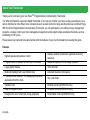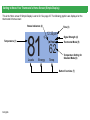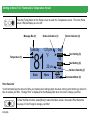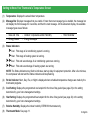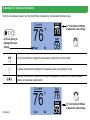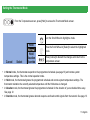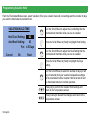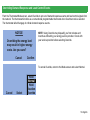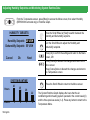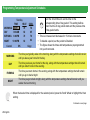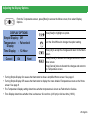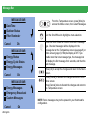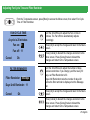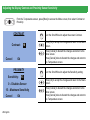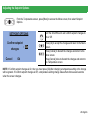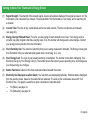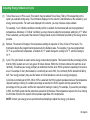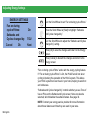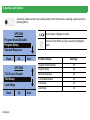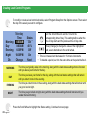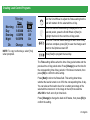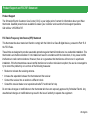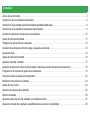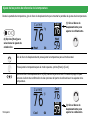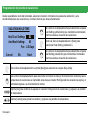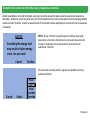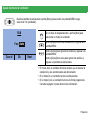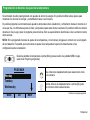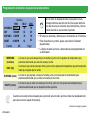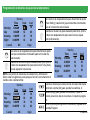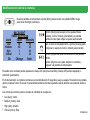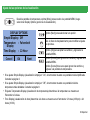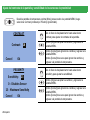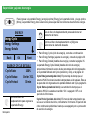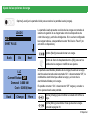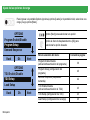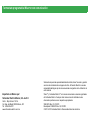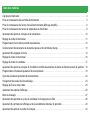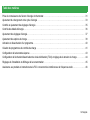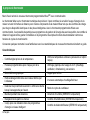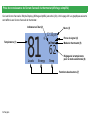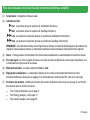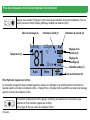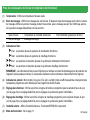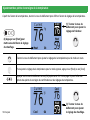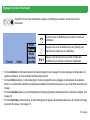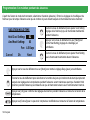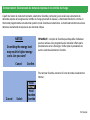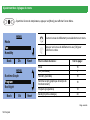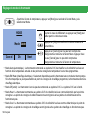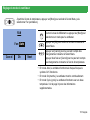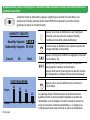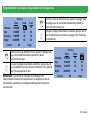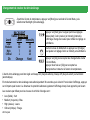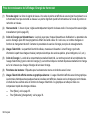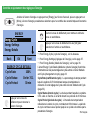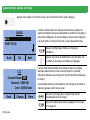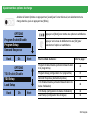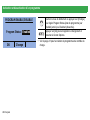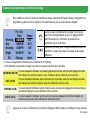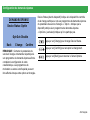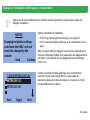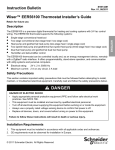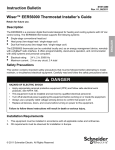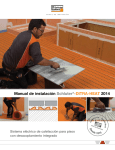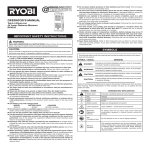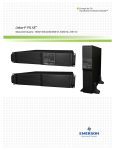Download Wiser EER56000 User`s guide
Transcript
User’s Guide S1B14479 Rev. 03, 07/2013 FRANÇAIS ESPAÑOL Retain for future use. ENGLISH Wiser™ Programmable Communicating Thermostat Models EER56000 and EER56100 Make the most of your energySM Contents About Your Thermostat . . . . . . . . . . . . . . . . . . . . . . . . . . . . . . . . . . . . . . . . . . . . . . . . . . . . . . . . . . . . . . . . . . . . . . . . . . . 4 Getting to Know Your Thermostat’s Controls . . . . . . . . . . . . . . . . . . . . . . . . . . . . . . . . . . . . . . . . . . . . . . . . . . . . . . . . . . 5 Getting to Know Your Thermostat’s Home Screen (Simple Display) . . . . . . . . . . . . . . . . . . . . . . . . . . . . . . . . . . . . . . . . 6 Getting to Know Your Thermostat’s Temperature Screen . . . . . . . . . . . . . . . . . . . . . . . . . . . . . . . . . . . . . . . . . . . . . . . . 8 Adjusting the Temperature Setpoints . . . . . . . . . . . . . . . . . . . . . . . . . . . . . . . . . . . . . . . . . . . . . . . . . . . . . . . . . . . . . . . 10 Setting the Thermostat Mode . . . . . . . . . . . . . . . . . . . . . . . . . . . . . . . . . . . . . . . . . . . . . . . . . . . . . . . . . . . . . . . . . . . . . 11 Programming Vacation Hold . . . . . . . . . . . . . . . . . . . . . . . . . . . . . . . . . . . . . . . . . . . . . . . . . . . . . . . . . . . . . . . . . . . . . . 12 Overriding Demand Response and Load Control Events . . . . . . . . . . . . . . . . . . . . . . . . . . . . . . . . . . . . . . . . . . . . . . . . 13 Adjusting Menu Settings . . . . . . . . . . . . . . . . . . . . . . . . . . . . . . . . . . . . . . . . . . . . . . . . . . . . . . . . . . . . . . . . . . . . . . . . 14 Setting the Thermostat Mode . . . . . . . . . . . . . . . . . . . . . . . . . . . . . . . . . . . . . . . . . . . . . . . . . . . . . . . . . . . . . . . . . . . . . 16 Setting the Fan Mode . . . . . . . . . . . . . . . . . . . . . . . . . . . . . . . . . . . . . . . . . . . . . . . . . . . . . . . . . . . . . . . . . . . . . . . . . . . 17 Adjusting Humidity Setpoints and Monitoring System Runtime Data . . . . . . . . . . . . . . . . . . . . . . . . . . . . . . . . . . . . . . . 18 Programming Temperature Adjustment Schedules . . . . . . . . . . . . . . . . . . . . . . . . . . . . . . . . . . . . . . . . . . . . . . . . . . . . 19 Copying Temperature Adjustment Schedules . . . . . . . . . . . . . . . . . . . . . . . . . . . . . . . . . . . . . . . . . . . . . . . . . . . . . . . . 22 Changing the Backlight Color . . . . . . . . . . . . . . . . . . . . . . . . . . . . . . . . . . . . . . . . . . . . . . . . . . . . . . . . . . . . . . . . . . . . 23 Setting the Time and Date . . . . . . . . . . . . . . . . . . . . . . . . . . . . . . . . . . . . . . . . . . . . . . . . . . . . . . . . . . . . . . . . . . . . . . . 24 Adjusting the Display Options . . . . . . . . . . . . . . . . . . . . . . . . . . . . . . . . . . . . . . . . . . . . . . . . . . . . . . . . . . . . . . . . . . . . . 25 Message Bar . . . . . . . . . . . . . . . . . . . . . . . . . . . . . . . . . . . . . . . . . . . . . . . . . . . . . . . . . . . . . . . . . . . . . . . . . . . . . . . . . . 26 Adjusting Fan Cycle Time and Filter Reminder . . . . . . . . . . . . . . . . . . . . . . . . . . . . . . . . . . . . . . . . . . . . . . . . . . . . . . . 27 Adjusting the Display Contrast and Proximity Sensor Sensitivity . . . . . . . . . . . . . . . . . . . . . . . . . . . . . . . . . . . . . . . . . . 28 Contents Adjusting the Setpoint Options . . . . . . . . . . . . . . . . . . . . . . . . . . . . . . . . . . . . . . . . . . . . . . . . . . . . . . . . . . . . . . . . . . . . 29 Getting to Know Your Thermostat’s Energy Screen . . . . . . . . . . . . . . . . . . . . . . . . . . . . . . . . . . . . . . . . . . . . . . . . . . . . 30 Adjusting Energy Setback and Cycle . . . . . . . . . . . . . . . . . . . . . . . . . . . . . . . . . . . . . . . . . . . . . . . . . . . . . . . . . . . . . . . 32 Monitoring and Adjusting Energy Settings . . . . . . . . . . . . . . . . . . . . . . . . . . . . . . . . . . . . . . . . . . . . . . . . . . . . . . . . . . . 34 Monitoring Energy Details . . . . . . . . . . . . . . . . . . . . . . . . . . . . . . . . . . . . . . . . . . . . . . . . . . . . . . . . . . . . . . . . . . . . . . . . 35 Adjusting Energy Settings . . . . . . . . . . . . . . . . . . . . . . . . . . . . . . . . . . . . . . . . . . . . . . . . . . . . . . . . . . . . . . . . . . . . . . . . 36 Adjusting Load Options . . . . . . . . . . . . . . . . . . . . . . . . . . . . . . . . . . . . . . . . . . . . . . . . . . . . . . . . . . . . . . . . . . . . . . . . . . 37 Enabling and Disabling a Program . . . . . . . . . . . . . . . . . . . . . . . . . . . . . . . . . . . . . . . . . . . . . . . . . . . . . . . . . . . . . . . . . 39 Creating Load Control Programs . . . . . . . . . . . . . . . . . . . . . . . . . . . . . . . . . . . . . . . . . . . . . . . . . . . . . . . . . . . . . . . . . . 40 Configuring Demand Response. . . . . . . . . . . . . . . . . . . . . . . . . . . . . . . . . . . . . . . . . . . . . . . . . . . . . . . . . . . . . . . . . . . . 42 Configuring TOU Enable/Disable, and Setting Load Voltage . . . . . . . . . . . . . . . . . . . . . . . . . . . . . . . . . . . . . . . . . . . . . 43 Installation Settings and Consumption Display . . . . . . . . . . . . . . . . . . . . . . . . . . . . . . . . . . . . . . . . . . . . . . . . . . . . . . . . 44 Product Support and FCC RFI Statement . . . . . . . . . . . . . . . . . . . . . . . . . . . . . . . . . . . . . . . . . . . . . . . . . . . . . . . . . . . 45 3-English About Your Thermostat Thank you for purchasing your new WiserTM Programmable Communicating Thermostat. The Wiser thermostat is a precision digital thermostat. It can help you monitor your home energy use and serve as a remote interface for other Wiser home components such as load controls for large electrical devices and Smart Plugs. With the Wiser Programmable Communicating Thermostat, you can participate in your utility’s energy management programs, remotely control your home management equipment, and program simple automation functions, such as scheduling On/Off cycles. Please take a few moments to become familiar with the features of your new thermostat by reviewing this guide. Features • Displays outdoor temperature (optional accessory required) Programmable schedules for each day of the week • Graphical display of HVAC usage, by week • Large graphic display • Filter reminder • Multicolor backlight with user defined color • Automatic heat/cool changeover • Proximity/motion detector. The display lights up when approached from the front. • Fan cycle mode • Vacation hold • Humidity sensing (EER56100 only) • Easy to navigate menus • Humidifier control (EER56100 only) • Designed for use in smart grid energy programs • Dehumidifier control (EER56100 only) • Digitally precise temperature control • 4-English Getting to Know Your Thermostat’s Controls To take advantage of all the benefits and features offered by your new thermostat, we recommend that you start by becoming familiar with its controls. Large Graphical Display 81 Loads ºF Customizable multicolor backlit display shows everything necessary to operate your system and monitor temperature and humidity. 12:35 pm Energy Heat 62 Proximity Motion Sensor The display lights up when approached, making it easy to adjust in the dark. Temp MENU Scroll Wheel Turn to adjust the temperature, navigate menus, and change values and settings. Task Buttons Press to make or confirm a setting. Press and hold to access the Installation menu (see page 44). Press to select the task or screen displayed above the button. 5-English Getting to Know Your Thermostat’s Home Screen (Simple Display) This is the Home screen if Simple Display is set to On. See page 25. The following graphics are displayed on the thermostat’s Home screen: Status Indicators (2) Temperature (1) 81 Loads Time (3) ºF Energy 12:35 pm Heat 62 Temp Signal Strength (4) Thermostat Mode (5) Temperature Setting for Selected Mode (6) Button Functions (7) 6-English Getting to Know your Thermostat’s Home Screen (Simple Display) (1) Temperature: actual indoor temperature (2) Status Indicators: ➤Cool ➤Heat ➤➤Cool ➤➤Heat First stage of air conditioning system is running. First stage of heating system is running. First and second stage of air conditioning system are running. First and second stage of heating system are running. NOTE: The Status indicators may flash to indicate a start up delay for equipment protection. After a few minutes, the compressor will start and the Status indicators will stop flashing. (3) Time: The thermostat’s internal clock. May be entered manually or automatically from the network. (4) Signal Strength: The strength of the network signal. A series of periods is displayed if no signal is present or if the thermostat is not connected to a network. (5) Thermostat Mode: The selected mode, Heat or Cool. (6) Temperature Setting: The desired temperature for the selected thermostat mode (the mode displayed directly above this setting). If the thermostat is in Off mode, this area is blank. (7) Button Functions: Identifies the functions of the task and menu buttons (see page 5). The function of the buttons varies depending on the screen. — — — For Temp, see page 8. For Energy, see page 30. For Loads, see page 37. 7-English Getting to Know Your Thermostat’s Temperature Screen Press the [Temp] button on the Home screen to reach the Temperature screen. This is the Home screen if Simple Display is set to Off. Message Bar (2) Tuesday Temperature (1) Status Indicators (3) 1:21 pm ºF 81 Back 22%RH More Period Indicator (4) Day COOL Cool Setting (5) 85 HEAT 62 HOLD Off Heat Setting (6) Relative Humidity (7) Thermostat Mode (8) Filter Reminder Your thermostat logs the amount of time your heating and cooling system has been running and reminds you when it's time to replace your filter. “Change Filter” is displayed on the Message Bar when it is time to change your filter. To clear the filter reminder, press [More] to select the Menu screen, then select Filter Reminder. See page 27. Don't forget to change your filter! 8-English Getting to Know Your Thermostat’s Temperature Screen (1) Temperature: Displays the actual indoor temperature. (2) Message Bar: Displays messages that you enable. If more than one message type is enabled, the message bar will display the first message for 4 seconds, and then the next message. On the advanced display, the available message types are as follows: (3) • Date and Time • Outdoor Temperature and/or Humidity • Energy Status • Energy Messages • Filter Reminder Status Indicators: ➤Cool ➤Heat ➤➤Cool ➤➤Heat First stage of air conditioning system is running. First stage of heating system is running. First and second stage of air conditioning system are running. First and second stage of heating system are running. NOTE: The Status indicators may flash to indicate a start up delay for equipment protection. After a few minutes, the compressor will start and the Status indicators will stop flashing. (4) Period Indicator: Morn, Day, Eve, or Night is displayed when scheduled temperature changes are made by the thermostat programs. (5) Cool Setting: Displays the programmed cool setpoint for the time of day period (see page 20) or the setting determined by your home management settings. (6) Heat Setting: Displays the programmed heat setpoint for the time of day period (see page 20) or the setting determined by your home management settings. (7) Relative Humidity: Displays the indoor humidity. EER56100 thermostat only. (8) Thermostat Mode: See page 11. 9-English Adjusting the Temperature Setpoints From the Temperature screen, turn the Scroll Wheel to display the Temperature Settings screen. Current (2) Press [Heat] to highlight the heat setting. Cool 76 ºF Heat Ok 76 59 (1) Turn the Scroll Wheel to adjust the cool setting. Heat Turn the Scroll Wheel to adjust the temperature setting for the current mode. To adjust the temperature setting for the opposite mode, press [Heat] or [Cool]. Press the Scroll Wheel or [Ok] when complete. See page 29 for the effect of Confirm Setpoint Options on temperature adjustments. Current 10-English Cool 76 ºF Cool Ok 76 59 Heat (3) Turn the Scroll Wheel to adjust the heat setting. Setting the Thermostat Mode From the Temperature screen, press [Hold] to access the Thermostat Mode screen. Turn the Scroll Wheel to highlight a mode. Cancel Select Hold Normal Hold Vacation Override Press the Scroll Wheel or [Select] to select the highlighted mode. Press [Cancel] to discard the changes and return to the Temperature screen. • In Normal mode, the thermostat responds to the programmed schedule (see page 19) and remote system temperature settings. This is the normal operation mode. • In Hold mode, the thermostat ignores the programmed schedule and remote system temperature settings. The thermostat maintains the currently selected temperature until the Hold status is changed. • In Vacation mode, the thermostat ignores the programmed schedule for the duration of your scheduled time away. See page 12. • In Override mode, the thermostat ignores demand response and load control signals from the network. See page 13. 11-English Programming Vacation Hold From the Thermostat Mode screen, select Vacation. Enter your vacation heat and cool settings and the number of days you want the thermostat to maintain them. VACATION HOLD TIME Hold Cool Setting: 82 And Heat Setting: 63 For: 4.5 Days Cancel Ok Next Turn the Scroll Wheel to adjust the Cool Setting that the thermostat will maintain while you are on vacation. Press the Scroll Wheel or [Next] to highlight Heat Setting. Turn the Scroll Wheel to adjust the Heat Setting that the thermostat will maintain while you are on vacation. Press the Scroll Wheel or [Next] to highlight the Days setting. Turn the Scroll Wheel to select the number of days (in half day increments) that your vacation temperature settings will be maintained before Vacation Hold is turned off and the thermostat returns to normal operation. Press [Ok] to confirm the Vacation Hold settings and return to the Temperature screen. Press [Cancel] to discard the changes and return to the Temperature screen. 12-English Overriding Demand Response and Load Control Events From the Thermostat Mode screen, select Override to opt out of demand response events and load control signals from the network. The thermostat functions as a conventional programmable thermostat when Override mode is selected. The thermostat will still engage in critical demand response events. NOTICE Overriding the energy level may result in higher energy costs. Are you sure? Cancel NOTE: Using Override may disqualify you from rebates and incentives offered by your energy service provider. Check with your service provider before selecting Override. Confirm To cancel Override, return to the Mode screen and select Normal. Cancel Select Hold Normal Hold Vacation Override 13-English Adjusting Menu Settings From the Temperature screen, press [More] to display the Menu screen. MENU Turn the Scroll Wheel to select a menu choice. Mode Fan Humidity Back Press the Scroll Wheel or [Ok] to confirm the choice. Ok Next MENU Runtime Graph Program Backlight Back Ok For Menu Choice: See Page: Mode 16 Fan 17 Humidity 18 Runtime Graph 18 Program 19 Backlight 23 Next Continued on next page 14-English Adjusting Menu Settings MENU Turn the Scroll Wheel to select a menu choice. Time/Date Display Options Messages Back Ok Press the Scroll Wheel or [Ok] to confirm the choice. Next MENU Fan Cycle Time Filter Reminder Contrast Back Ok Next MENU For Menu Choice: See Page: Time/Date 24 Display Options 25 Messages 26 Fan Cycle Time 27 Filter Reminder 27 Contrast 28 Proximity 28 Setpoint Options 29 Contrast Proximity Setpoint Options Back Ok Next 15-English Setting the Thermostat Mode From the Temperature screen, press [More] to access the Menu screen, then select Mode. MODE Turn the Scroll Wheel or press [Next] to scroll through the mode choices. Press [Ok] to confirm the choice and return to the Menu screen. Mode: Auto Cancel Ok Press [Cancel] to discard the changes and return to the Menu screen. Press [Cancel] twice to discard the changes and return to the Temperature screen. Next • Auto mode: The thermostat instructs the HVAC system to heat or • • • • 16-English cool the premises based on the current temperature and programmed high and low temperature setpoints. EM Heat mode: Available only when the thermostat is in heat pump mode. If the heat pump is not able to attain the programmed heat setpoint, the thermostat turns on the electric heat. Off mode: The thermostat does not send commands to the HVAC system. The HVAC system is turned off. Heat mode: The thermostat instructs the HVAC system to heat the premises as determined by the setpoint. Cooling setpoints will be ignored, and the cooling system will not operate. Cool mode: The thermostat instructs the HVAC system to cool the premises as determined by the setpoint. Heating setpoints will be ignored, and the heating system will not operate. Setting the Fan Mode From the Temperature screen, press [More] to access the Menu screen, then select Fan. FAN Cancel Turn the Scroll Wheel or press [Next] to select a fan mode. Fan: Auto Press [Ok] to confirm the choice and return to the Menu screen. Ok Press [Cancel] to discard the changes and return to the Menu screen. Press [Cancel] twice to discard the changes and return to the Temperature screen. Next • In Auto mode, the fan runs whenever the HVAC system is running. • In On mode, the fan runs continuously. • In Cycle mode, the fan operates on a timed basis. See page 33 for more information. 17-English Adjusting Humidity Setpoints and Monitoring System Runtime Data From the Temperature screen, press [More] to access the Menu screen, then select Humidity (EER56100 thermostat only) or Runtime Graph. HUMIDITY TARGETS Press the Scroll Wheel or [Next] to switch between the Humidity and Dehumidify setpoints. Humidity Setpoint: 25 %RH Dehumidify Setpoint: 55 %RH Cancel Ok Turn the Scroll Wheel to adjust the Humidity and Dehumidify setpoints. Press [Ok] to confirm the settings and return to the Menu screen, OR Next Press [Cancel] to discard the changes and return to the Menu screen. Press [Cancel] twice to discard the changes and return to the Temperature screen. SYSTEM RUNTIME 43 Hours 35 Press the Scroll Wheel to return to the Menu screen. 26 22 Weeks 18-English 3 2 1 0 The System Runtime Graph displays the hours that the air conditioning and/or heating system operated in the current week (0) and the three previous weeks (1–3). Press any button to return to the Temperature Menu. Programming Temperature Adjustment Schedules Your thermostat has been preprogrammed with energy saving settings. You can modify these settings to maximize energy savings and comfort based on your schedule. You can program your thermostat to adjust the heating and cooling temperature settings up to 4 times per day, with different times and temperature settings for every day of the week. You can modify the schedule for a day, and then copy that schedule to other days. This is especially beneficial if you have the same schedule on weekdays. NOTE: If you program temperature adjustment schedules and they do not work, contact your installer. Temperature adjustment schedules may have been disabled in the installation settings. From the Temperature screen, press [More] to access the Menu screen, then select Program. PROGRAM Turn the Scroll Wheel to highlight the day of week. Monday Tuesday Wednesday Back Press the Scroll Wheel or [Ok] to view the time schedule for the highlighted day. Ok Next Continued on next page 19-English Programming Temperature Adjustment Schedules Monday MORNING DAY EVENING NIGHT TIME 6:00AM 8:00AM 6:00PM 10:00PM Cancel OK HEAT 70 62 70 62 COOL 78 85 78 82 Copy Turn the Scroll Wheel to set the time for the corresponding time of day period. This setting defines when the time of day period starts and the previous time of day period ends. • Time is increased and decreased in 15 minute increments. • To disable a period, set the period to Disabled. • The figure shows the times and temperatures preprogrammed into your thermostat. MORNING The time you typically wake in the morning, along with the temperature settings that will remain until you leave your home for the day. DAY The time you leave your home for the day, along with the temperature settings that will remain until you return home in the evening. EVENING The time you return home in the evening, along with the temperature settings that will remain until you go to bed at night. NIGHT The time you go to bed at night, along with the temperature settings that will remain until you awake the next morning. When the desired time is displayed for the selected period, press the Scroll Wheel to highlight the Heat setting. Continued on next page 20-English Programming Temperature Adjustment Schedules Monday Morning Day Evening Night Cancel Time 6:00AM 8:00AM 6:00PM 10:00PM Heat 70 62 70 62 OK Cool 78 85 78 82 Turn the Scroll Wheel to adjust the Heat setting that the thermostat will maintain for the selected time of day. When the desired Heat setting is displayed, press the Scroll Wheel to highlight the Cool setting. Copy Turn the Scroll Wheel to adjust the Cool setting that the thermostat will maintain for the selected time of day. When the desired Cool setting is displayed, press the Scroll Wheel to highlight the Time for the next time of day. NOTE: The heating and cooling setpoints must be three degrees apart for the automatic heat/cool switching to work properly. Monday Morning Day Evening Night Cancel Time 6:00AM 8:00AM 6:00PM 10:00PM OK Heat 70 62 70 62 Cool 78 85 78 82 Monday Morning Day Evening Night Cancel Time 6:00AM 8:00AM 6:00PM 10:00PM OK Heat 70 62 70 62 Cool 78 85 78 82 Copy When the schedule for each time of day period is complete, press [Ok] to save the changes, OR Press [Copy] to save the changes and copy the schedule to other days of the week. See page 22. Press [Cancel] to discard the changes and return to the Program screen. Copy 21-English Copying Temperature Adjustment Schedules Canceling and Saving Changes • At any time, you can undo changes to the program schedule for the selected day by pressing [Cancel]. — — You can then select a different day and modify the program schedule for that day, OR Press [Back] twice, to return to the Temperature screen. • When all of the modifications are complete, you can save the program schedule for the selected day by pressing [Ok]. — — Select a different day and modify the program schedule for that day, OR Press [Back] twice, to return to the Temperature screen. Copying a Time Schedule to Other Days You can save and copy the program schedule from a given day to any other days in the week. After the schedule for the selected day is complete, press [Copy]. If the copy function does not work, contact your installer. It may have been disabled in the installation setup. COPY TO DAYS Turn the Scroll Wheel to highlight the day(s) to which you want to copy the schedule. Monday Tuesday Wednesday Cancel Press the Scroll Wheel to check the box next to the day(s). Ok Toggle Press [Ok] to save the schedule tor each of the checked days. Press [Cancel] to discard the changes and return to the Program screen. 22-English Changing the Backlight Color From the Temperature screen, press [More] to access the Menu screen, then select Backlight. BACKLIGHT Status: Always On Level Color Intensity Low Medium High Critical 34 60 7 1 10 10 10 10 Change Next Ok Press [Next] to navigate through the Status, Color, and Intensity settings. The display changes color to reflect the highlighted setting. Turn the Scroll Wheel or press [Change] to adjust a highlighted Color or Intensity setting. Press [Ok] to accept the changes and go to the Menu screen. Press [Ok] twice to accept the changes and return to the Temperature screen. Backlight status can be set to Always On, Always Off, or Automatic. In Automatic mode the backlight stays on for 30 seconds, then turns off. To light the display, press any button. The proximity sensor will also light the display when it is approached from the front. The default colors for the energy criticality levels are: • • • • Low: Green Medium: Blue High: Yellow Critical: Red 23-English Setting the Time and Date From the Temperature screen, press and hold [Hold] for 5 seconds, or press [More] to access the Menu screen, then select Time/Date. You can set: Time 01:22 pm Date 03-14-11 Cancel Ok Next 1. 2. 3. 4. 5. 6. The hour The minutes AM or PM The month The day The year Turn the Scroll Wheel to adjust a highlighted time or date field. After one field is set, press the Scroll Wheel or [Next] to highlight the next field. Press [Ok] to confirm the settings and return to the Temperature screen. If you reached the Time and Date screen from the Menu screen, pressing [Ok] returns you to the Menu screen. Press [Cancel] to discard the changes and return to the Temperature or Menu screen. 24-English Adjusting the Display Options From the Temperature screen, press [More] to access the Menu screen, then select Display Options. DISPLAY OPTIONS Simple Display : Off Temperature : Fahrenheit Display Time Display : 12-Hour Cancel Ok Next Press [Next] to highlight an option. Turn the Scroll Wheel to change the option setting. Press [Ok] to accept the changes and return to the Menu screen. Press [Cancel] to discard the changes and return to the Menu screen. Press [Cancel] twice to discard the changes and return to the Temperature screen. • Turning Simple Display On causes the thermostat to show a simplified Home screen. See page 6. • Turning Simple Display Off causes the thermostat to display the more detailed Temperature screen as the Home screen. See page 8. • The Temperature Display setting determines whether temperature is shown as Fahrenheit or Celsius. • Time Display determines whether time is shown as 12-hour time (4:30 pm) or 24-hour time (16:30). 25-English Message Bar MESSAGE BAR Date/Time Outdoor Status Filter Reminder Cancel Ok MESSAGE BAR Energy Status Energy Cycle Status Energy Messages Cancel Ok MESSAGE BAR Energy Messages Emergency Broadcast Custom Messages Cancel 26-English Ok From the Temperature screen, press [More] to access the Menu screen, then select Messages. Turn the Scroll Wheel to highlight a menu selection. Press the Scroll Wheel to check or uncheck a message type. Checked messages will be displayed in the message bar on the Temperature screen (see page 8) or Home screen (page 6) if Simple Display is Off. If you enable more than one message type, the message bar will display the first message for 4 seconds, and then the next message. Press [Ok] to accept the changes and return to the Menu screen. Press [Cancel] to discard the changes and return to the Menu screen. Press [Cancel] twice to discard the changes and return to the Temperature screen. NOTE: Some messages may not be present in your thermostat’s configuration. Adjusting Fan Cycle Time and Filter Reminder From the Temperature screen, press [More] to access the Menu screen, then select Fan Cycle Time or Filter Reminder. FAN CYCLE TIME A cycle is 20 minutes Fan on: 9 Fan off: 11 Cancel Ok Turn the Scroll Wheel to adjust the Fan on time in minutes. The Fan off time automatically adjusts accordingly. Press [Ok] to accept the changes and return to the Menu screen. Press [Cancel] to discard the changes and return to the Menu screen. Press [Cancel] twice to discard the changes and return to the Temperature screen. Days Until Reminder: 11 Turn the Scroll Wheel to adjust the number of days between reminders. If you change your filter every 30 days, set Filter Reminder to 30. Days Until Reminder tracks the number of days left before the filter reminder is displayed on the Message Bar. Cancel Press [Ok] to accept the changes and return to the Menu screen. FILTER REMINDER Filter Reminder: 30 Days Ok Press [Cancel] to discard the changes and return to the Menu screen. Press [Cancel] twice to discard the changes and return to the Temperature screen. 27-English Adjusting the Display Contrast and Proximity Sensor Sensitivity From the Temperature screen, press [More] to access the Menu screen, then select Contrast or Proximity. CONTRAST Contrast: Cancel 18 PROXIMITY 13 0 – Disables Sensor 15 – Maximum Sensitivity Cancel 28-English Ok Press [Ok] to accept the changes and return to the Menu screen. Press [Cancel] to discard the changes and return to the Menu screen. Press [Cancel] twice to discard the changes and return to the Temperature screen. Ok Sensitivity: Turn the Scroll Wheel to adjust the screen Contrast. Turn the Scroll Wheel to adjust the Sensitivity setting. Press [Ok] to accept the changes and return to the Menu screen. Press [Cancel] to discard the changes and return to the Menu screen. Press [Cancel] twice to discard the changes and return to the Temperature screen. Adjusting the Setpoint Options From the Temperature screen, press [More] to access the Menu screen, then select Setpoint Options. SETPOINT OPTIONS Turn the Scroll Wheel to set Confirm setpoint changes to On or Off. Confirm setpoint : On changes Press [Ok] to accept the changes and return to the Menu screen. Cancel Ok Press [Cancel] to discard the changes and return to the Menu screen. Press [Cancel] twice to discard the changes and return to the Temperature screen. NOTE: If Confirm setpoint changes is On, then you must press [Ok] after changing a temperature setting or the change will be ignored. If Confirm setpoint changes is Off, a temperature setting change takes effect after several seconds when the screen changes. 29-English Getting to Know Your Thermostat’s Energy Screen From the Home screen, press [Energy] to access the Energy screen. Energy Cost per Kilowatt Hour (3) Current Time (2) Signal Strength (1) 9:58am Electricity Use Displayed as a Bar Graph (7) Past Hours Back kWh Demand $0.12 3.0 kW Level: Medium 0.36 More $/H Your Electricity Use (4) Your Energy Cost (5) Setbacks Button Functions (6) 30-English Getting to Know Your Thermostat’s Energy Screen (1) Signal Strength: The strength of the network signal. A series of periods is displayed if no signal is present, or if the thermostat is not connected to a network. The periods blink if the thermostat is in join mode, and is searching for a network. (2) Current Time: The time of day, automatically set from a radio network. The time can also be set manually (see page 24). (3) Energy Cost per Kilowatt Hour: The price you are paying for each kilowatt hour of use. Your energy service provider may offer programs that have varying rates. If so, this number will change as the rate changes. Contact your energy service provider for more information. (4) Your Electricity Use: The amount of electricity that you are using, measured in kilowatts. The Energy screen gets this information from your selected loads (panel meter, smart plug, LLC, etc.). (5) Your Energy Cost: The cost of your present electricity consumption. The number comes from multiplying Your Electricity Use (4) by Your Energy Cost (3). The number shows the amount you are spending now, and changes as your home energy use changes. (6) Button Functions: Labels for the menu and task buttons beneath the screen. (7) Electricity Use Displayed as a Bar Graph: Your electricity use displayed graphically. Historical data is displayed from the past few hours, based on the loads that are selected. The scale of the vertical axis varies with Your Electricity Use. This graph is useful for a quick comparison of selected loads. — — For [More], see page 34. For [Setbacks], see page 32. 31-English Adjusting Energy Setback and Cycle Access the Setback and Cycle screen by pressing [Energy] on the Home screen, and then pressing [Setbacks] on the Energy screen. Your thermostat can be configured to change the temperature setting based on energy alerts sent by your energy provider over the network. The Setback and Cycle screen allows you to set the amount of change. 1 2 3 SETBACK AND CYCLE TOU Cycle Setback 0 ºF 100% Low: 0 ºF 100% Medium: 0 ºF 100% High: 0 ºF 100% Critical: Cancel Ok Next SETBACK AND CYCLE Price Cycle Setback 0 ºF 100% <=0.10 $ 3 ºF 100% <=0.15 $ 6 ºF 100% <=0.20 $ 9 ºF 100% > 0.20 $ Cancel Ok Next 32-English Turn the Scroll Wheel to adjust the temperature Setback setting for the corresponding Time of Use (TOU) level. Setback is adjusted in one degree increments. When the desired Setback is displayed for the corresponding Time of Use level, press the Scroll Wheel to highlight the Cycle setting. Turn the Scroll Wheel to adjust the Cycle setting. When the settings for each time Time of Use level are complete, press [Ok] to save the changes and return to the Energy screen. Press [Cancel] to discard the changes and return to the Energy screen. Adjusting Energy Setback and Cycle (1) Time of Use Level, or Price Level: This column may be labeled Time of Use (TOU) or Price depending on the option you selected during setup. The information displayed in this column is transmitted over the network by your energy service provider. For each level displayed in the column, you may choose a unique setback. For example, “Low” criticality conditions normally call for no setback: the thermostat will use the programmed temperatures. Alternately, in “Critical” conditions you may choose to adjust the temperature settings by 3 °F. When Price is selected, you may select the amount of change based on price information provided by the energy service provider. (2) Setback: The amount of change in the temperature settings in response to Time of Use or Price levels. The thermostat adjusts the programmed temperature by the Setback value. For example, if you have programmed 72 °F as your afternoon temperature, a Setback of 2 °F would change the cooling to 74 °F, and the heating to 70 °F. (3) Cycle: The cycle feature is used in some energy conservation programs. This feature limits the percentage of time that the HVAC system can run in any given 30 minute interval. Within the 30 minute internal, the start time is set randomly. This allows your energy company to randomize the time when HVAC system are operating in its service area. For example, if many thermostats in a community are set to 50%, the community HVAC demand will fall by half. Your energy company may use this feature in Critical situations, such as an energy emergency. Cycle time is normally set to 100%. When 100% is selected, the HVAC system operates whenever the temperature requires heating or cooling. If a smaller percentage is selected, the HVAC system will only operate for the percentage of time you enter, and the time required for heating or cooling. For example, if you set the percentage to 80%, the HVAC system has the potential to operate for 24 minutes, if the temperature requires it to do so. During the 6 minute off period, the system will not operate regardless of the temperature. NOTE: Contact your energy service provider before attempting to adjust the energy cycle feature. 33-English Monitoring and Adjusting Energy Settings Access the Energy screen by pressing [Energy] on the Home screen, and then pressing [More]. The Energy screen has selections for monitoring energy saving features. ENERGY Turn the Scroll Wheel to highlight a menu item. Energy Cycle Energy Settings Energy Details Back Ok Press the Scroll Wheel or [Ok] to select the highlighted item. Next ENERGY CYCLE DETAILS Cycle Rate: Cycle Status: Cycle Period: 100% On for 7:11 30 min • For Energy Cycle, see below. • For Energy Settings, see page 36. • For Energy Details, see page 35. The Energy Cycle Details screen provides information about the cycling percentages entered in the Setback and Cycle screen (page 32). Cycle Rate: The percentage of time that the HVAC system will operate when the temperature requires it to do so. This is the Cycle setting entered on the Setback and Cycle screen (page 32). Cycle Status: The amount of time that the HVAC system has been on or off in the 30 minute period. Press the Scroll Wheel to return to the Energy screen. 34-English Cycle Period: The timer interval used in the cycle calculation, normally 30 minutes. The cycle period will continue to repeat until it is turned off by your energy provider. Monitoring Energy Details ENERGY DETAILS 0.05 /kWh Current Cost: Medium Current Level: 0 ºF Current Setback: 100% Current Cycle: Press the Scroll Wheel to return to the Energy screen. The Energy Details screen lets you monitor the signals your energy service provider is sending to your thermostat. Energy alerts, cost, and demand response signals are displayed here. Current Cost: The real-time cost of your electricity. In some energy programs, this number may change during the day, based on time or the demand for electricity in your region. Current Level/Price: An energy criticality level or Price level transmitted by your energy service provider. Current Setback: the difference in degrees from the current set point (as a result of an alarm or demand response). Current Cycle: The cycling percentage, transmitted by your energy service provider. The Current Cycle is the cycle specified in the Setback and Cycle screen. See page 32. 35-English Adjusting Energy Settings ENERGY SETTINGS Fan on during cycle off time: Setbacks and Cycles changed by: Cancel Ok On TOU Next Turn the Scroll Wheel to set “Fan on during cycle off time.” Press the Scroll Wheel or [Next] to highlight “Setbacks and Cycles changed by.” Turn the Scroll Wheel to adjust the “Setbacks and Cycles changed by” setting. Press [Ok] to save the changes and return to the Energy screen. Press [Cancel] to discard the changes and return to the Energy screen. “Fan on during cycle off time” works with the energy cycling feature. If “Fan on during cycle off time” is On, the HVAC fan will run when cycling is blocking the operation of the HVAC system. This allows your HVAC system to move the air in your home, helping to avoid hot and cold areas. “Setbacks and Cycles changed by” controls whether you see Time of Use or Price on the Setback and Cycle screen. None can also be selected, which disables the setback feature. See page 32. NOTE: Contact your energy service provider for more information about these features and how they are used in your area. 36-English Adjusting Load Options Press [Loads] on the Home screen to access the Loads screen. The Loads screen lists the loads connected to your home management system such as load control devices and Smart Plugs. If no loads have been set up yet, this screen displays “No Device Found.” LOADS LCC SMRT PLUG Press [Next] to highlight a load. Back Ok Next LLC Current Status: Off Demand: 0.000 kW Cost: 0.000 $/hour Back Change More Press the Scroll Wheel or [Ok] to view load details or change its settings. The Load Details screen shows whether the selected electrical load is turned on or off, the amount of electricity being used by the load, and the cost of the electricity used by the load. You can turn loads on or off and access other settings from this screen. Press [Change] to change the On/Off status of the load. Press [More] for more load settings. See page 38. 37-English Adjusting Load Options Access the Options screen by pressing [Loads] on the Home screen, selecting a given load, then pressing [More]. OPTIONS Press [Next] to highlight an option. Program Enable/Disable Program Setup Demand Response Back Ok Press the Scroll Wheel or [Ok] to select the highlighted option. Next For Menu Choice: Program Enable/Disable OPTIONS TOU Enable/Disable TOU Setup Load Setup Back 38-English Ok Next See Page: 39 Program Setup 40 Demand Response 42 TOU Enable/Disable 43 TOU Setup 43 Load Setup 43 Enabling and Disabling a Program PROGRAM ENABLE/DISABLE Program Status: Enabled Turn the Scroll Wheel or press [Change] to set Program Status to Enabled or Disabled. Press [Ok] to save the change and return to the Options screen. • See page 40 for Creating Load Control Programs. OK Change 39-English Creating Load Control Programs To modify or create a load control schedule, select Program Setup from the Options screen. Then select the day of the week you want to configure. Monday Morning Day Evening Night Ok Time 6:00AM 8:00AM 6:00PM 10:00PM Change Status On 40 % Off On Next Turn the Scroll Wheel to set the Time for the corresponding time of day. This setting defines when the time of day starts and the previous time of day ends. Press [Change] to change the value of the highlighted field, as an alternative to the scroll wheel. • Time is increased and decreased in 15 minute increments. • To disable a period, set it to the same time as the period before it. MORNING The time you typically wake in the morning, along with the load status settings that will remain until you leave your home for the day. DAY The time you leave your home for the day, along with the load status settings that will remain until you return home in the evening. EVENING NIGHT The time you return home in the evening, along with the load status settings that will remain until you go to bed at night. The time you go to bed at night, along with the load status settings that will remain until you awake the next morning. Press the Scroll Wheel to highlight the Status setting. Continued on next page 40-English Creating Load Control Programs Monday Morning Day Evening Night Ok Time 6:00AM 8:00AM 6:00PM 10:00PM Change Status On 40 % Off On Next NOTE: To copy to other days, select [Yes] when prompted. Turn the Scroll Wheel to adjust the Status setting that the load will maintain for the selected time of day. When the desired Status setting is displayed for the selected period, press the Scroll Wheel or [Next] to highlight the time for the next time of day period. When the Time and Status settings for each time of day period are complete, press [Ok] to save the changes and return to the Options screen OR Press [Next] to program the next day. The Time setting defines when the time of day period starts and the previous time of day period ends. Press [Change] to set the time for the corresponding time of day period in 15 minute increments, then press [Ok] to confirm the time setting. Press [Next] to tab to the Status field. This setting determines whether the load is turned on or off for the corresponding time of day. You can also set the load to be on for a certain percentage of the selected time increment. In the image to the left, that would be 40% ON for the 8 am to 6 pm time block. Press [Change] to change the load on/off status, then press [Ok] to confirm the setting. 41-English Configuring Demand Response DEMAND RESPONSE Device Status: Opt-In Opt-Out: Disable Back Change Confirm NOTE: Contact your energy service provider and request participation in their demand response program to complete setup of this feature. Incentives and other special rate programs that you are receiving may be affected when you change this option. 42-English Device Status indicates whether or not the load control device is participating in your energy service provider’s demand response programs. “Opt-in” indicates the device is participating in a demand response program. “Opt-out” indicates that it isn’t. Press [Change] to change Device Status. Press [Confirm] to accept the change. Press [Back] to return to the Options screen. Configuring TOU Enable/Disable and Setup, and Setting Load Voltage TOU ENABLE/DISABLE Turn the Scroll Wheel or press [Change] to set Program Status to TOU, Price, or Disabled. See page 38. TOU Status: Disabled TOU (time of use) allows you to change how a load responds to a change in energy price or criticality level. Ok Change To change the TOU settings, select [TOU Setup] and then [OK]. From this screen you can change the price level for TOU levels. TOU SETUP LOW MEDIUM HIGH CRITICAL PRICE <= $0.09 <= $0.12 <= $0.15 > $0.15 STATUS ON ON 60 % OFF Back Change Next Back Your electrical loads must be configured for the connected voltage in order for the thermostat to accurately report energy consumption. This setting is typically adjusted by your installer, but you can change it if necessary. LOAD SETUP • Wiser Smart Plugs must always be set to 120 Vac. • The Wiser Load Control and Load Control relays can be set to 120 Voltage: 120V Vac or 240 Vac. • For other appliances, consult the manufacturer’s nameplate for the correct voltage. Change Press [Change] or the Scroll Wheel to change Voltage in 1 V increments to a value between 110 and 250 Vac. 43-English Installation Settings and Consumption Display Press and hold the Scroll Wheel for 3 seconds to access the Installation Settings. User Installation Options: NOTICE Changing installation settings could harm the HVAC unit and should be changed by the installer Back Continue CONSUMPTION DISPLAY METER1 EP-12 METER1 EP-09 Back 44-English Toggle Next • For Energy Options, see page 36. • For Consumption Display, see below. Notice: Do not alter the settings on the Wiser Network menu, the ZigBee Setup menu, or Restoring Factory Defaults. Changing these settings could harm the HVAC unit. The Consumption Display screen allows you to choose which load to display. It is possible to select more than one meter/load and, in such a case, the Energy screen will sum the values. Product Support and FCC RFI Statement Product Support The Schneider Electric Customer Care Center (CCC) is your single point of contact for information about your Wiser thermostat. Qualified personnel are available to answer your customer service and technical support questions. Call toll-free 1-855-559-4737. FCC Radio Frequency Interference (RFI) Statement This thermostat has been tested and found to comply with the limits for a Class B digital device, pursuant to Part 15 of the FCC Rules. These limits are designed to provide reasonable protection against harmful interference in a residential installation. This thermostat is an intentional radiator. If not installed and used in accordance with the instructions, it may cause harmful interference to radio communications. However, there is no guarantee that interference will not occur in a particular installation. If this thermostat does cause harmful interference to radio or television reception, the user is encouraged to try to correct the problem by one or more of the following measures: • • • • Reorient or relocate the receiving antenna. Increase the separation between the thermostat and the receiver. Connect the receiver into an outlet on a different circuit. Consult the receiver dealer or an experienced radio/TV technician for help. Do not make changes or modifications to the thermostat which are not expressly approved by Schneider Electric. Any unauthorized changes or modifications may result in the loss of authority to operate the equipment. 45-English WiserTM Programmable Communicating Thermostat Electrical equipment should be installed, operated, serviced, and maintained only by qualified personnel. No responsibility is assumed by Schneider Electric for any consequences arising out of the use of this material. Schneider Electric USA, Inc. 1415 S. Roselle Road Palatine, IL 60067 USA 1-855-559-4737 www.schneider-electric.com WiserTM and Schneider ElectricTM are trademarks or registered trademarks of Schneider Electric. Other trademarks used herein are the property of their respective owners. S1B14479 Rev. 03, 07/2013 Replaces S1B14479 Rev. 02, 07/2013 © 2011–2013 Schneider Electric All Rights Reserved Termostato programable Wiser™ con comunicación modelos EER56000 y EER56100 Guía de usuario S1B14479 Rev. 03, 07/2013 ESPAÑOL Conservar para uso futuro. Aproveche al máximo su energíaSM Contenido Acerca de su termostato . . . . . . . . . . . . . . . . . . . . . . . . . . . . . . . . . . . . . . . . . . . . . . . . . . . . . . . . . . . . . . . . . . . . . . . . . . 4 Introducción de los controles del termostato . . . . . . . . . . . . . . . . . . . . . . . . . . . . . . . . . . . . . . . . . . . . . . . . . . . . . . . . . . . 5 Introducción de la pantalla inicial del termostato (pantalla simplificada) . . . . . . . . . . . . . . . . . . . . . . . . . . . . . . . . . . . . . . 6 Introducción de la pantalla de temperatura del termostato . . . . . . . . . . . . . . . . . . . . . . . . . . . . . . . . . . . . . . . . . . . . . . . . 8 Ajuste de los puntos de referencia de la temperatura . . . . . . . . . . . . . . . . . . . . . . . . . . . . . . . . . . . . . . . . . . . . . . . . . . . 10 Ajuste de modo del termostato . . . . . . . . . . . . . . . . . . . . . . . . . . . . . . . . . . . . . . . . . . . . . . . . . . . . . . . . . . . . . . . . . . . . 11 Programación del período de vacaciones . . . . . . . . . . . . . . . . . . . . . . . . . . . . . . . . . . . . . . . . . . . . . . . . . . . . . . . . . . . 12 Anulación de eventos de control de carga y respuesta a demanda . . . . . . . . . . . . . . . . . . . . . . . . . . . . . . . . . . . . . . . . 13 Ajustes de menú . . . . . . . . . . . . . . . . . . . . . . . . . . . . . . . . . . . . . . . . . . . . . . . . . . . . . . . . . . . . . . . . . . . . . . . . . . . . . . . 14 Ajuste de modo del termostato . . . . . . . . . . . . . . . . . . . . . . . . . . . . . . . . . . . . . . . . . . . . . . . . . . . . . . . . . . . . . . . . . . . . 16 Ajuste de modo del ventilador . . . . . . . . . . . . . . . . . . . . . . . . . . . . . . . . . . . . . . . . . . . . . . . . . . . . . . . . . . . . . . . . . . . . 17 Ajuste de los puntos de referencia de humedad y datos de ejecución del sistema de supervisión . . . . . . . . . . . . . . . . 18 Programación de horarios de ajuste de la temperatura . . . . . . . . . . . . . . . . . . . . . . . . . . . . . . . . . . . . . . . . . . . . . . . . . 19 Copia de horarios de ajuste de la temperatura . . . . . . . . . . . . . . . . . . . . . . . . . . . . . . . . . . . . . . . . . . . . . . . . . . . . . . . . 22 Modificación del color de la contraluz . . . . . . . . . . . . . . . . . . . . . . . . . . . . . . . . . . . . . . . . . . . . . . . . . . . . . . . . . . . . . . . 23 Ajuste de hora y fecha . . . . . . . . . . . . . . . . . . . . . . . . . . . . . . . . . . . . . . . . . . . . . . . . . . . . . . . . . . . . . . . . . . . . . . . . . . 24 Ajuste de las opciones de la pantalla . . . . . . . . . . . . . . . . . . . . . . . . . . . . . . . . . . . . . . . . . . . . . . . . . . . . . . . . . . . . . . . 25 Barra de mensajes . . . . . . . . . . . . . . . . . . . . . . . . . . . . . . . . . . . . . . . . . . . . . . . . . . . . . . . . . . . . . . . . . . . . . . . . . . . . . 26 Ajuste de tiempo del ciclo del ventilador y recordatorio de filtro . . . . . . . . . . . . . . . . . . . . . . . . . . . . . . . . . . . . . . . . . . . 27 Ajuste del contraste de la pantalla y sensibilidad de los sensores de proximidad . . . . . . . . . . . . . . . . . . . . . . . . . . . . . 28 Contenido Ajuste de opciones de los puntos de referencia . . . . . . . . . . . . . . . . . . . . . . . . . . . . . . . . . . . . . . . . . . . . . . . . . . . . . . . 29 Introducción de la pantalla de energía del termostato. . . . . . . . . . . . . . . . . . . . . . . . . . . . . . . . . . . . . . . . . . . . . . . . . . . 30 Ajuste del ciclo y reducción de energía . . . . . . . . . . . . . . . . . . . . . . . . . . . . . . . . . . . . . . . . . . . . . . . . . . . . . . . . . . . . . 32 Supervisión y ajustes de energía . . . . . . . . . . . . . . . . . . . . . . . . . . . . . . . . . . . . . . . . . . . . . . . . . . . . . . . . . . . . . . . . . . 34 Supervisión de los detalles de energía . . . . . . . . . . . . . . . . . . . . . . . . . . . . . . . . . . . . . . . . . . . . . . . . . . . . . . . . . . . . . . 35 Ajustes de energía . . . . . . . . . . . . . . . . . . . . . . . . . . . . . . . . . . . . . . . . . . . . . . . . . . . . . . . . . . . . . . . . . . . . . . . . . . . . . 36 Ajuste de las opciones de carga . . . . . . . . . . . . . . . . . . . . . . . . . . . . . . . . . . . . . . . . . . . . . . . . . . . . . . . . . . . . . . . . . . . 37 Activación y desactivación de un programa . . . . . . . . . . . . . . . . . . . . . . . . . . . . . . . . . . . . . . . . . . . . . . . . . . . . . . . . . . 39 Creación de programas de control de carga . . . . . . . . . . . . . . . . . . . . . . . . . . . . . . . . . . . . . . . . . . . . . . . . . . . . . . . . . 40 Configuración de la respuesta a demanda . . . . . . . . . . . . . . . . . . . . . . . . . . . . . . . . . . . . . . . . . . . . . . . . . . . . . . . . . . . 42 Configuración de la activación/desactivación de TOU y ajuste de la tensión de carga. . . . . . . . . . . . . . . . . . . . . . . . . . 43 Ajustes de la instalación y pantalla de consumo . . . . . . . . . . . . . . . . . . . . . . . . . . . . . . . . . . . . . . . . . . . . . . . . . . . . . . 44 Asistencia técnica del producto y aviso de RFI según FCC . . . . . . . . . . . . . . . . . . . . . . . . . . . . . . . . . . . . . . . . . . . . . . 45 3-Español Acerca de su termostato Gracias por comprar su nuevo termostato programable WiserTM con comunicación. El termostato Wiser es un termostato digital de precisión. Éste puede ayudarle a supervisar el uso de energía de su hogar y sirve de interfaz remota para otros componentes Wiser en el hogar, por ejemplo, controles de carga para equipo eléctrico grande y enchufes inteligentes. Con el termostato Wiser, usted puede participar en los programas de control de energía de su compañía suministradora, controlar remotamente el equipo de gestión de su hogar y programar funciones simples de automatización, por ejemplo, horarios de los ciclos de encendido/apagado. Tome unos minutos para familiarizarse con las funciones de su nuevo termostato repasando esta guía. Funciones y características • Muestra la temperatura en el exterior (accesorio opcional necesario) • Pantalla gráfica de uso del sistema de calefacción y aire acondicionado, por semana Visualización de gráficos grandes • Recordatorio de filtro Contraluz multicolor con color definido por el usuario • Cambio automático de calefacción/enfriamiento Detector de proximidad/movimiento. La pantalla se ilumina cuando detecta movimiento desde la parte frontal. • Modo de ciclo del ventilador • Período de vacaciones • Sensor de humedad (EER56100 solamente) • Menús fáciles de navegar • Control del humificador (EER56100 solamente) • Diseñado para usarse en programas de energía de redes inteligentes • Control del deshumificador (EER56100 solamente) • Control preciso digital de la temperatura • Horarios programables de cada día de la semana • • • 4-Español Introducción de los controles del termostato Para aprovechar todos los beneficios y funciones que ofrece su nuevo termostato, le recomendamos que comience a familiarizarse con sus controles. Visualización de gráficos grandes 81 Loads ºF Energy El visualizador con contraluz multicolor personalizada muestra todo lo necesario para hacer funcionar su sistema y supervisar la temperatura y humedad. 12:35 pm Heat Sensor de proximidad y movimiento 62 Temp MENU La pantalla se ilumina cuando detecta movimiento, lo cual facilita su ajuste en la oscuridad. Disco de desplazamiento Gire para ajustar la temperatura, navegar por los menús y modificar los valores y ajustes. Botones de tareas Oprima para realizar o confirmar un ajuste. Oprima y mantenga oprimido para acceder al menú de instalación (consulte la página 44). Oprima para seleccionar la tarea o pantalla que se muestra arriba del botón. 5-Español Introducción de la pantalla inicial del termostato (pantalla simplificada) Esta es la pantalla inicial si Simple Display (menú simplificado) está ajustada en On. Consulte la página 25. Los siguientes gráficos se muestran en la pantalla inicial del termostato: Indicadores de estado (2) Temperatura (1) 81 Loads Hora (3) ºF Energy 12:35 pm Heat 62 Temp Intensidad de la señal (4) Modo del termostato (5) Ajuste de la temperatura para el modo seleccionado (6) Funciones de los botones (7) 6-Español Introducción de la pantalla inicial del termostato (pantalla simplificada) (1) Temperatura: temperatura interior real (2) Indicadores de estado LED: ➤Cool ➤Heat ➤➤Cool ➤➤Heat Primera etapa del sistema de aire acondicionado funcionando. Primera etapa del sistema de calefacción funcionando. Primera y segunda etapas del sistema de aire acondicionado funcionando. Primera y segunda etapas del sistema de calefacción funcionando. NOTA: Los indicadores de estado pueden parpadear para indicar un retardo de arranque para proteger el equipo. Después de unos cuantos minutos, el compresor arrancará y los indicadores de estado dejarán de parpadear. (3) Hora: El reloj interno del termostato. Puede ingresarse manual o automáticamente desde la red. (4) Intensidad de la señal: La intensidad de la señal de la red. Se muestra una serie de puntos si no está presente una señal, o si el termostato no está conectado a una red. (5) Modo de termostato: El modo seleccionado, Heat (calefacción) o Cool (enfriamiento). (6) Ajuste de temperatura: La temperatura deseada para el modo del termostato seleccionado (el modo que se muestra directamente arriba de este ajuste). Si el termostato está en el modo Off, esta área está en blanco. (7) Funciones de los botones: Identifica las funciones de los botones de menú y tarea (consulte la página 5). La función de estos botones varía según la pantalla. — — — Para Temps (temperaturas), consulte la página 8. Para Energy (energía), consulte la página 30. Para Loads (cargas), consulte la página 37. 7-Español Introducción de la pantalla de temperatura del termostato Oprima el botón [Temp] en la pantalla inicial para mostrar la pantalla de temperatura. Esta es la pantalla inicial si Simple Display (menú simplificado) está ajustado en Off. Barra de mensajes (2) Tuesday Temperatura (1) Indicadores de estado (3) 1:21 pm ºF 81 Back 22%RH More Day COOL 85 HEAT 62 HOLD Off Indicador de período (4) Ajuste de enfriamiento (5) Ajuste de calefacción (6) Humedad relativa (7) Modo del termostato (8) Filter Reminder (recordatorio de filtro) Su termostato registra el tiempo que el sistema de calefacción y aire acondicionado ha estado funcionando y le recuerda cuando debe cambiar su filtro. Change Filter (cambiar filtro) se muestra en la barra de mensajes cuando es necesario cambiar el filtro. Para borrar el recordatorio de filtro, oprima [More] para seleccionar la pantalla MENU, luego seleccione Filter Reminder (recordatorio de filtro). Consulte la página 27. ¡No olvide cambiar su filtro! 8-Español Introducción de la pantalla de temperatura del termostato (1) Temperatura: Muestra la temperatura actual en el interior. (2) Barra de mensajes: Muestra los mensajes que usted activa. Si se activa más de un tipo de mensaje, la barra de mensajes mostrará el primer mensaje durante 4 segundos y luego el siguiente mensaje. En la pantalla de funciones avanzadas, los tipos de mensajes disponibles son como siguen: (3) • Fecha y hora • Temperatura y/o humedad en el exterior • Estado de energía • Mensajes de energía • Filter Reminder (recordatorio de filtro) Indicadores de estado LED: ➤Cool ➤Heat ➤➤Cool ➤➤Heat Primera etapa del sistema de aire acondicionado funcionando. Primera etapa del sistema de calefacción funcionando. Primera y segunda etapas del sistema de aire acondicionado funcionando. Primera y segunda etapas del sistema de calefacción funcionando. NOTA: Los indicadores de estado pueden parpadear para indicar un retardo de arranque para proteger el equipo. Después de unos cuantos minutos, el compresor arrancará y los indicadores de estado dejarán de parpadear. (4) Indicador de período: Morn, Day, Eve, or Night (mañana, día, tarde o noche) se muestra cuando los programas del termostato realizan cambios a la temperatura programada. (5) Ajuste de enfriamiento: Muestra el punto de referencia de enfriamiento "Cool" programado para el período de tiempo del día (consulte la página 20) o el ajuste determinado por los ajustes del sistema de gestión de su hogar. (6) Ajuste de calefacción: Muestra el punto de referencia de calefacción "Heat" programado para el período de tiempo del día (consulte la página 20) o el ajuste determinado por los ajustes del sistema de gestión de su hogar. (7) Humedad relativa: Muestra la humedad en el interior. Termostato EER56100 solamente. (8) Modo de termostato: Consulte la página 11. 9-Español Ajuste de los puntos de referencia de la temperatura Desde la pantalla de temperatura, gire el disco de desplazamiento para mostrar la pantalla de ajustes de la temperatura. Current (2) Oprima [Heat] para seleccionar el ajuste de calefacción. Cool 76 Heat ºF 76 59 (1) Gire el disco de desplazamiento para ajustar el enfriamiento. Heat Ok Gire el disco de desplazamiento para ajustar la temperatura para el modo actual. Para ajustar la temperatura para el modo opuesto, oprima [Heat] o [Cool]. Oprima el disco de desplazamiento u [Ok] cuando haya terminado. Consulte la page 29 para conocer el efecto de confirmación de las opciones del punto de referencia en los ajustes de la temperatura. Current 10-Español 76 Cool Cool ºF 76 59 Heat Ok (3) Gire el disco de desplazamiento para ajustar la calefacción. Ajuste del modo del termostato Desde la pantalla de temperatura, oprima [Hold] (sostener) para acceder a la pantalla de modo del termostato. Gire el disco de desplazamiento para seleccionar un modo. Cancel Select Hold Normal Hold Vacation Override Oprima el disco de desplazamiento o [Select] para seleccionar el modo deseado. Oprima [Cancel] para ignorar los cambios y regresar a la pantalla de temperatura. • En el modo Normal, el termostato responde al horario programado (consulte la página 19) y a los ajustes de la temperatura del sistema remotos. Este es el modo de funcionamiento normal. • En el modo Hold, el termostato ignora el horario programado y los ajustes de la temperatura del sistema remoto. El termostato mantiene la temperatura actualmente seleccionada hasta que el estado Hold (sostener) es modificado. • En el modo Vacation, el termostato ignora el horario programado durante el tiempo que estará fuera. Consulte la página 12. • En el modo Override, el termostato ignora las señales de control de carga y respuesta a demanda de la red. Consulte la página 13. 11-Español Programación del período de vacaciones Desde la pantalla de modo del termostato, seleccione Vacation. Introduzca los ajustes de calefacción y aire acondicionado para sus vacaciones y el número de días que desea mantenerlos. VACATION HOLD TIME Hold Cool Setting: 82 And Heat Setting: 63 For: 4.5 Days Cancel Ok Next Gire el disco de desplazamiento para determinar el ajuste Cool Setting (enfriamiento) que mantendrá el termostato mientras usted se encuentra de vacaciones. Oprima el disco de desplazamiento o [Next] para seleccionar Heat Setting (calefacción). Gire el disco de desplazamiento para determinar el ajuste Heat Setting (calefacción) que mantendrá el termostato mientras usted se encuentra de vacaciones. Gire el disco de desplazamiento u oprima [Next] para seleccionar el ajuste Days (días). Gire el disco de desplazamiento para seleccionar el número de días (en incrementos de medio día) que la temperatura de vacaciones se mantendrá antes de que Vacation Hold (período de vacaciones) expire y el termostato regrese a su funcionamiento normal. Oprima [Ok] para confirmar los ajustes de Vacation Hold (período de vacaciones) y regresar a la pantalla de temperatura. Oprima [Cancel] para ignorar los cambios y regresar a la pantalla de temperatura. 12-Español Anulación de eventos de control de carga y respuesta a demanda Desde la pantalla de modo del termostato, seleccione Override (anulación) para anular los eventos de respuesta a demanda y señales de control de carga de la red. El termostato funciona como un termostato convencional programable cuando el modo "Override” (anular) es seleccionado. El termostato todavía participará en eventos críticos de respuesta a demanda. NOTICE Overriding the energy level may result in higher energy costs. Are you sure? Cancel NOTA: Si usa “Override” es posible que no califique para recibir descuentos e incentivos ofrecidos por su proveedor de servicio de energía. Compruebe con su proveedor de servicio antes de seleccionar “Override”. Confirm Para cancelar Override (anular), regrese a la pantalla de modo y seleccione Normal. Cancel Select Hold Normal Hold Vacation Override 13-Español Ajustes de menú Desde la pantalla de temperatura, oprima [More] para mostrar la pantalla MENU. Gire el disco de desplazamiento para seleccionar un menú. MENU Mode Fan Humidity Back Oprima el disco de desplazamiento u [Ok] para confirmar su selección. Ok Next MENU Runtime Graph Program Backlight Back Ok Next Para la selección del menú: Consulte la página: Mode (modo) 16 Fan (ventilador) 17 Humidity (humedad) 18 Runtime Graph (gráfica de tiempo de ejecución) 18 Program (programar) 19 Backlight (contraluz) 23 Continúa en la página siguiente 14-Español Ajustes de menú MENU Gire el disco de desplazamiento para seleccionar un menú. Time/Date Display Options Messages Back Ok Oprima el disco de desplazamiento u [Ok] para confirmar su selección. Next MENU Fan Cycle Time Filter Reminder Contrast Back Ok Next MENU Contrast Proximity Setpoint Options Back Ok Para la selección del menú: Consulte la página: Time/Date (hora/fecha) 24 Display Options (opciones de pantalla) 25 Messages (mensajes) 26 Fan Cycle Time (tiempo de ciclo del ventilador) 27 Filter Reminder (recordatorio de filtro) 27 Contrast (contraste) 28 Proximity (proximidad) 28 Setpoint Options (opciones del punto de referencia) 29 Next 15-Español Ajuste de modo del termostato Desde la pantalla de temperatura, oprima [More] para acceder a la pantalla MENU, luego seleccione “Mode” (modo). Gire el disco de desplazamiento u oprima [Next] para desplazarse por las opciones de modo. MODE Oprima [Ok] para confirmar su selección y regresar a la pantalla MENU. Mode: Auto Cancel Ok Next Oprima [Cancel] para ignorar los cambios y regresar a la pantalla MENU. Oprima [Cancel] dos veces para ignorar los cambios y regresar a la pantalla de temperatura. • Modo Auto: El termostato ordena al sistema de calefacción y aire acondicionado enfriar o calentar el edificio en base a los puntos de referencia de la temperatura alta y baja programada, y en la temperatura actual. • Modo EM Heat (calefacción eléctrica): Disponible solamente cuando el termostato se encuentra en modo de bomba de calor. Si la bomba de calor no puede alcanzar el punto de referencia programado para la calefacción, el termostato activa la calefacción eléctrica. • Modo Off: El termostato no envía comandos al sistema de calefacción y aire acondicionado (HVAC). El sistema HVAC es desactivado. • Modo Heat (calentar): El termostato ordena al sistema HVAC calentar el edificio según lo determina el punto de referencia. Los puntos de referencia de enfriamiento serán ignorados y el sistema de aire acondicionado no funcionará. • Modo Cool (enfriar): El termostato ordena al sistema HVAC enfriar el edificio según lo determina el punto de referencia. Los puntos de referencia de calentamiento serán ignorados y el sistema de calefacción no funcionará. 16-Español Ajuste del modo de ventilador Desde la pantalla de temperatura, oprima [More] para acceder a la pantalla MENU, luego seleccione Fan (ventilador). Gire el disco de desplazamiento u oprima [Next] para seleccionar un modo de ventilador. FAN Cancel Fan: Auto Oprima [Ok] para confirmar su selección y regresar a la pantalla MENU. Ok Oprima [Cancel] para ignorar los cambios y regresar a la pantalla MENU. Oprima [Cancel] dos veces para ignorar los cambios y regresar a la pantalla de temperatura. Next • En modo Auto, el ventilador funciona siempre que el sistema de calefacción y aire acondicionado está funcionando. • En el modo On, el ventilador funciona continuamente. • En el modo Cycle, el ventilador funciona de forma programada. Consulte la página 33 para obtener más información. 17-Español Ajuste de los puntos de referencia de humedad y datos de tiempo de ejecución del sistema de supervisión Desde la pantalla de temperatura, oprima [More] para acceder a la pantalla Menu, luego seleccione Humidity (humedad), únicamente en el termostato EER56100, o Runtime Graph (gráfica de tiempo de ejecución). HUMIDITY TARGETS Humidity Setpoint: 25 %RH Dehumidify Setpoint: 55 %RH Cancel Ok 43 35 Next Oprima el disco de desplazamiento para regresar a la pantalla MENU. 26 22 Weeks 18-Español 3 2 1 Gire el disco de desplazamiento para ajustar los puntos de referencia de Humidity y Dehumidify. Oprima [Ok] para confirmar los ajustes y regresar a la pantalla MENU, O Oprima [Cancel] para ignorar los cambios y regresar a la pantalla MENU. Oprima [Cancel] dos veces para ignorar los cambios y regresar a la pantalla de temperatura. SYSTEM RUNTIME Hours Gire el disco de desplazamiento u oprima [Next] para alternar entre los puntos de referencia de Humidity (humedad) y Dehumidify (deshumidificar). 0 System Runtime Graph (gráfico de tiempo de ejecución del sistema) muestra las horas que el sistema de calefacción y/o aire acondicionado funcionó en la semana actual (0) y las tres semanas anteriores (1 a 3). Oprima cualquier botón para regresar al menú de temperatura. Programación de horarios de ajuste de la temperatura Su termostato ha sido preprogramado con ajustes de ahorro de energía. Es posible modificar estos ajustes para maximizar los ahorros de energía y comodidad en base a sus horarios. Es posible programar su termostato para ajustar la temperatura de la calefacción y enfriamiento hasta un máximo de 4 veces por día, con diferentes ajustes de hora y temperatura para cada día de la semana. Es posible modificar el horario durante un día y luego copiar el programa para otros días. Esto es especialmente beneficioso si tiene el mismo horario entre semana. NOTA: Si ha programado horarios de ajuste de la temperatura y no funcionan, póngase en contacto con el encargado de la instalación. Es posible que los horarios de ajuste de la temperatura hayan sido desactivados en las configuraciones de la instalación. Desde la pantalla de temperatura, oprima [More] para acceder a la pantalla MENU, luego seleccione Program (programar). PROGRAM Gire el disco de desplazamiento para seleccionar el día de la semana. Monday Tuesday Wednesday Back Oprima el disco de desplazamiento u oprima [Ok] para ver el horario del día seleccionado. Ok Next Continúa en la página siguiente 19-Español Programación de horarios de ajuste de la temperatura Monday MORNING DAY EVENING NIGHT TIME 6:00AM 8:00AM 6:00PM 10:00PM Cancel OK HEAT 70 62 70 62 COOL 78 85 78 82 Copy Gire el disco de desplazamiento para ajustar la hora correspondiente al período del día. Este ajuste define la hora del día en que comienza el período del día y la hora anterior del día en que termina el período. • El tiempo se aumenta y disminuye en incrementos de 15 minutos. • Para desactivar un período, ajuste el período en Disabled (desactivado). • La figura muestra las horas y temperaturas preprogramadas en su termostato. MORNING (mañana) La hora en que suele despertar por la mañana, junto con los ajustes de temperatura que permanecerán hasta que sale de casa por el día. DAY (día) La hora en que sale de casa por el día, junto con los ajustes de temperatura que permanecerán hasta que regresa por la noche. EVENING (tarde) NIGHT (noche) La hora en que regresa a casa por la tarde, junto con los ajustes de temperatura que permanecerán hasta que se mete a la cama por la noche. La hora en que se mete a la cama por la noche, junto con los ajustes de temperatura que permanecerán hasta que se despierta al día siguiente. Cuando se muestra la hora deseada para el período seleccionado, oprima el disco de desplazamiento para seleccionar el ajuste Heat (calor). Continúa en la página siguiente 20-Español Programación de horarios de ajuste de la temperatura Monday Morning Day Evening Night Cancel Time 6:00AM 8:00AM 6:00PM 10:00PM OK Heat 70 62 70 62 Cool 78 85 78 82 Gire el disco de desplazamiento para determinar el ajuste “Heat Setting” (calefacción) que mantendrá el termostato para la hora del día seleccionada. Cuando se muestra el ajuste deseado para Heat, oprima el disco de desplazamiento para seleccionar el ajuste Cool (enfriamiento). Copy Gire el disco de desplazamiento para determinar el ajuste Cool que mantendrá el termostato para la hora del día seleccionada. Cuando se muestra el ajuste deseado para Cool, oprima el disco de desplazamiento para seleccionar Time (hora) para la siguiente hora del día. Monday Morning Day Evening Night Time 6:00AM 8:00AM 6:00PM 10:00PM Heat 70 62 70 62 Cool 78 85 78 82 NOTA: Los puntos de referencia de calefacción y enfriamiento Cancel OK Copy deben estar tres grados a parte para que funcione correctamente el cambio entre calentar/enfriar. Cuando el horario para cada período de tiempo del día ha Monday terminado, oprima [Ok] para guardar los cambios, U Cool Heat Time Oprima [Copy] para guardar los cambios y copiar el 78 6:00AM 70 Morning horario para otros días de la semana. Consulte la página 85 8:00AM 62 Day 22. 78 6:00PM 70 Evening Oprima [Cancel] para ignorar los cambios y regresar a la 82 10:00PM 62 Night pantalla Program. Cancel OK Copy 21-Español Cómo copiar los horarios de ajuste de la temperatura Cómo cancelar y guardar los cambios • En cualquier momento, es posible cancelar los cambios al horario programado para el día seleccionado oprimiendo [Cancel]. — Es posible entonces seleccionar un día diferente y modificar el horario programado para ese día, U — Oprima [Back] dos veces para regresar a la pantalla de temperatura. • Cuando todas las modificaciones se han completado, es posible guardar el horario programado para el día seleccionado oprimiendo [Ok]. — Seleccione un día diferente y modifique el horario programado para ese día, U. — Oprima [Back] dos veces para regresar a la pantalla de temperatura. Cómo copiar un horario a otros días Es posible guardar y copiar el horario de un cierto día a cualquier otro día de la semana. Después de haber completado el horario para el día seleccionado, oprima [Copy]. Si la función de copiar no funciona, póngase en contacto con el encargado de la instalación. Es posible que haya sido desactivada en la configuración de la instalación. Gire el disco de desplazamiento para seleccionar los días que desea copiar en el programa. COPY TO DAYS Monday Tuesday Wednesday Cancel 22-Español Oprima el disco de desplazamiento para seleccionar la casilla junto a los días. Ok Toggle Oprima [Ok] para guardar el horario para cada uno de los días seleccionados. Oprima [Cancel] para ignorar los cambios y regresar a la pantalla Program. Modificación del color de la contraluz Desde la pantalla de temperatura, oprima [More] para acceder a la pantalla MENU, luego seleccione Backlight (contraluz). BACKLIGHT Status: Always On Level Color Intensity Low Medium High Critical 34 60 7 1 10 10 10 10 Change Next Ok Oprima [Next] para navegar por los ajustes Status (estado), Color e Intensity (intensidad). La pantalla cambia de color para reflejar el ajuste seleccionado. Gire el disco de desplazamiento u oprima [Change] para configurar un ajuste de Color o Intensity seleccionado. Oprima [Ok] para aceptar los cambios e ir a la pantalla MENU. Oprima [Ok] dos veces para aceptar los cambios y regresar a la pantalla de temperatura. El estado de la contraluz puede ajustarse en Always On (siempre encendido), Always Off (siempre apagado) o Automatic (automático). En modo Automatic, la contraluz permanece encendida durante 30 segundos, luego se apaga. Para iluminar la pantalla, oprima cualquier botón. El sensor de proximidad también iluminará la pantalla cuando detecta acercamiento desde el frente. Los colores por omisión para los niveles de criticidad de energía son: • • • • Low (bajo): Verde Medium (medio): Azul High (alto): Amarillo Critical (crítico): Rojo 23-Español Ajuste de hora y fecha Desde la pantalla de temperatura, oprima y mantenga oprimido el botón [Hold] durante 5 segundos u oprima [More] para acceder a la pantalla MENU, luego seleccione Time/Date (hora/fecha). Es posible ajustar: Time 01:22 pm Date 03-14-11 Cancel Ok Next 1. 2. 3. 4. 5. 6. La hora Los minutos AM o PM El mes El día El año Gire el disco de desplazamiento para ajustar una hora o fecha seleccionada o un campo de fecha. Después de ajustar un campo, oprima el disco de desplazamiento u oprima [Next] para seleccionar el siguiente campo. Oprima [Ok] para confirmar los ajustes y regresar a la pantalla de temperatura. Si ha alcanzado la pantalla Time and Date desde la pantalla MENU, oprima [Ok] para regresar a la pantalla MENU. Oprima [Cancel] para ignorar los cambios y regresar a la pantalla de temperatura o MENU. 24-Español Ajuste de las opciones de la visualización Desde la pantalla de temperatura, oprima [More] para acceder a la pantalla MENU, luego seleccione Display Options (opciones de visualización). DISPLAY OPTIONS Simple Display : Off Temperature : Fahrenheit Display Time Display : 12-Hour Cancel Ok Next Oprima [Next] para seleccionar una opción. Gire el disco de desplazamiento para modificar el ajuste de opciones. Oprima [Ok] para aceptar los cambios y regresar a la pantalla MENU. Oprima [Cancel] para ignorar los cambios y regresar a la pantalla MENU. Oprima [Cancel] dos veces para ignorar los cambios y regresar a la pantalla de temperatura. • Si se ajusta Simple Display (visualización simple) en “On”, el termostato muestra una pantalla inicial simplificada. Consulte la página 6. • Si se ajusta Simple Display (visualización simple) en “Off”, el termostato muestra una pantalla inicial de temperatura más detallada. Consulte la página 8. • El ajuste Temperature Display (visualización de temperatura) determina si la temperatura se muestra en Fahrenheit o Celsius. • Time Display (visualización de hora) determina si la hora se muestra en un formato de 12 horas (4:30 pm) o 24 horas (16:30). 25-Español Barra de mensajes MESSAGE BAR Date/Time Outdoor Status Filter Reminder Cancel Ok MESSAGE BAR Energy Status Energy Cycle Status Energy Messages Cancel Ok MESSAGE BAR Energy Messages Emergency Broadcast Custom Messages Cancel 26-Español Ok Desde la pantalla de temperatura, oprima [More] para acceder a la pantalla MENU, luego seleccione Messages (mensajes). Gire el disco de desplazamiento para seleccionar un menú. Oprima el disco de desplazamiento para seleccionar o deseleccionar un tipo de mensaje. Los mensajes seleccionados se mostrarán en la barra de mensajes en la pantalla de temperatura (vea la página 8) o la pantalla inicial (page 6) si Simple Display se encuentra ajustado en Off. Si se activa más de un tipo de mensaje, la barra de mensajes mostrará el primer mensaje durante 4 segundos y luego el siguiente mensaje. Oprima [Ok] para aceptar los cambios y regresar a la pantalla MENU. Oprima [Cancel] para ignorar los cambios y regresar a la pantalla MENU. Oprima [Cancel] dos veces para ignorar los cambios y regresar a la pantalla de temperatura. NOTA: Es posible que algunos de los mensajes no estén presentes en la configuración del termostato. Ajuste de tiempo del ciclo del ventilador y recordatorio de filtro Desde la pantalla de temperatura, oprima [More] para acceder a la pantalla MENU, luego seleccione Fan Cycle Time (tiempo del ciclo del ventilador) o Filter Reminder (recordatorio de filtro). FAN CYCLE TIME A cycle is 20 minutes Fan on: 9 Fan off: 11 Cancel Ok FILTER REMINDER Filter Reminder: 30 Days Days Until Reminder: 11 Cancel Ok Gire el disco de desplazamiento para ajustar el tiempo de Fan on (activación de ventilador) en minutos. El tiempo de Fan off (desactivación de ventilador) se ajusta automáticamente en consecuencia. Oprima [Ok] para aceptar los cambios y regresar a la pantalla MENU. Oprima [Cancel] para ignorar los cambios y regresar a la pantalla MENU. Oprima [Cancel] dos veces para ignorar los cambios y regresar a la pantalla de temperatura. Gire el disco de desplazamiento para ajustar el número de días entre recordatorios. Si cambia su filtro cada 30 días, ajuste Filter Reminder (recordatorio de filtro) en 30. Days Until Reminder (días hasta el recordatorio) controla el número de días que quedan antes de que el recordatorio de filtro se muestre en la barra de mensajes Oprima [Ok] para aceptar los cambios y regresar a la pantalla MENU. Oprima [Cancel] para ignorar los cambios y regresar a la pantalla MENU. Oprima [Cancel] dos veces para ignorar los cambios y regresar a la pantalla de temperatura. 27-Español Ajuste del contraste de la pantalla y sensibilidad de los sensores de proximidad Desde la pantalla de temperatura, oprima [More] para acceder a la pantalla MENU, luego seleccione Contrast (contraste) o Proximity (proximidad). CONTRAST Contrast: Cancel 18 PROXIMITY 13 0 – Disables Sensor 15 – Maximum Sensitivity Cancel 28-Español Ok Oprima [Ok] para aceptar los cambios y regresar a la pantalla MENU. Oprima [Cancel] para ignorar los cambios y regresar a la pantalla MENU. Oprima [Cancel] dos veces para ignorar los cambios y regresar a la pantalla de temperatura. Ok Sensitivity: Gire el disco de desplazamiento hasta seleccionar Contrast para ajustar el contraste de la pantalla. Gire el disco de desplazamiento hasta seleccionar Sensitivity para ajustar la sensibilidad. Oprima [Ok] para aceptar los cambios y regresar a la pantalla MENU. Oprima [Cancel] para ignorar los cambios y regresar a la pantalla MENU. Oprima [Cancel] dos veces para ignorar los cambios y regresar a la pantalla de temperatura. Ajuste de las opciones del punto de referencia Desde la pantalla de temperatura, oprima [More] para acceder a la pantalla MENU, luego seleccione Setpoint Options (opciones del punto de referencia). SETPOINT OPTIONS Gire el disco de desplazamiento para ajustar Confirm setpoint changes (confirmar cambios al punto de referencia) en On u Off. Confirm setpoint : On changes Oprima [Ok] para aceptar los cambios y regresar a la pantalla MENU. Cancel Ok Oprima [Cancel] para ignorar los cambios y regresar a la pantalla MENU. Oprima [Cancel] dos veces para ignorar los cambios y regresar a la pantalla de temperatura. NOTA: Si Confirm setpoint changes está en On, entonces debe oprimir [Ok] después de modificar un ajuste de temperatura o el cambio será ignorado. Si Confirm setpoint changes está en Off, un cambio de ajuste de la temperatura se realiza después de varios segundos cuando cambia la pantalla. 29-Español Introducción de la pantalla de energía del termostato Desde la pantalla inicial, oprima [Energy] para acceder a la pantalla de energía. Costo de energía por kilowatt-hora (3) Hora actual (2) Intensidad de la señal (1) 9:58am Uso de electricidad mostrado como una gráfica de barras (7) Past Hours Back kWh Demand $0.12 3.0 kW Level: Medium 0.36 More $/H Su uso de electricidad (4) Su costo de energía (5) Setbacks Funciones de los botones (6) 30-Español Introducción de la pantalla de energía del termostato (1) Intensidad de la señal: La intensidad de la señal de la red. Se muestra una serie de puntos si no está presente una señal, o si el termostato no está conectado a una red. Los puntos parpadean si el termostato está en el modo de ingreso y está buscando una red. (2) Hora actual: La hora del día, ajustada automáticamente desde una red de radio. La hora también se puede configurar manualmente (consulte page 24). (3) Costo por kilowatt hora de energía: El precio que paga por cada kilowatt-hora de uso. Su proveedor de servicio de energía puede ofrecerle programas con diferentes tarifas. De ser así, este número cambiará a medida que cambia la tarifa. Póngase en contacto con su proveedor de servicio de energía para obtener más información. (4) Su uso de electricidad: La cantidad de electricidad que usa, medida en kilowatts. La pantalla Energy (energía) obtiene esta información de las cargas seleccionadas (medidor del tablero, enchufe inteligente, LLC, etc.). (5) Su costo de energía: El costo de su consumo actual de electricidad. Este número se obtiene de la multiplicación de su uso de electricidad (4) por su costo de energía (3). El número indica la cantidad que está gastando ahora, y los cambios a medida que modifica su uso de energía en el hogar. (6) Funciones de los botones: Etiquetas para los botones de menú y de tareas debajo de la pantalla. (7) Uso de electricidad mostrado como una gráfica de barras (7) su uso de electricidad mostrado de manera gráfica. Los datos de historial de las últimas horas se muestra, en base a las cargas que se han seleccionado. La escala del eje vertical varía de acuerdo con su consumo de electricidad. Esta gráfica es útil para una rápida comparación de las cargas seleccionadas. — — Para [More], consulte la página 34. Para [Setbacks], consulte la página 32. 31-Español Ajuste del ciclo y reducción de energía Para ingresar a la pantalla Setback and Cycle (modificación y ciclo) oprima [Energy] en la pantalla inicial, y luego oprima [Setbacks] en la pantalla de energía. Es posible configurar su termostato para modificar el ajuste de la temperatura en base a las alertas de energía, enviadas por su proveedor de servicio de energía, a través de la red. La pantalla Setback and Cycle le permite ajustar la cantidad de cambio. 1 2 3 SETBACK AND CYCLE TOU Cycle Setback 0 ºF 100% Low: 0 ºF 100% Medium: 0 ºF 100% High: 0 ºF 100% Critical: Cancel Ok Next SETBACK AND CYCLE Price Cycle Setback 0 ºF 100% <=0.10 $ 3 ºF 100% <=0.15 $ 6 ºF 100% <=0.20 $ 9 ºF 100% > 0.20 $ Cancel Ok Next 32-Español Gire el disco de desplazamiento para ajustar Setback en la temperatura para el nivel correspondiente de tiempo de uso “Time of Use (TOU)”. Setback se ajusta en incrementos de un grado. Cuando se muestra el ajuste de Setback deseado para el nivel correspondiente de tiempo de uso (TOU), oprima el disco de desplazamiento para seleccionar el ajuste de Cycle. Gire el disco de desplazamiento para ajustar Cycle. Cuando el ajuste para cada nivel de tiempo de uso (TOU) se ha completado, oprima [Ok] para guardar los cambios y regresar a la pantalla de energía. Oprima [Cancel] para ignorar los cambios y regresar a la pantalla de energía. Ajuste del ciclo y reducción de energía (1) (2) (3) Nivel de tiempo de uso o nivel de precio: Esta columna puede etiquetarse como tiempo de uso (TOU) o Price (precio) según la opción que seleccionó durante la instalación. La información que se muestra en esta columna es transmitida a través de la red por su proveedor de servicio de energía. Para cada nivel mostrado en la columna, es posible seleccionar una reducción única. Por ejemplo, las condiciones de criticidad bajas "Low" normalmente no requieren ninguna modificación: el termostato utiliza la temperatura programada. Alternativamente, bajo condiciones críticas “Critical “es posible ajustar la temperatura en cambios de 3 °F. Cuando se selecciona Price (precio), es posible elegir la cantidad de cambio en base a la información de precio provista por el proveedor de servicio de energía. Setback: La cantidad de cambio en los ajustes de la temperatura en respuesta a los niveles de tiempo de uso o precio. El termostato ajusta la temperatura programada según el valor de Setback. Por ejemplo, si ha programado 72 °F como su temperatura de la tarde, una modificación de 2 °F modificaría el enfriamiento en 74 °F y la calefacción en 70 °F. Cycle: La función de ciclo se usa en algunos programas de conservación de energía. Esta función limita el porcentaje de tiempo que el sistema HVAC puede estar en marcha en cualquier intervalo de 30 minutos. Dentro del intervalo de 30 minutos, el tiempo de arranque es determinado de manera aleatoria. Esto permite a su compañía de servicio de energía seleccionar de manera aleatoria la hora en que el sistema HVAC funciona en su área de servicio. Por ejemplo, si varios termostatos en una comunidad se ajustan en el 50%, la demanda de HVAC para esa comunidad disminuirá a la mitad. Su compañía de servicio de energía puede usar esta función en situaciones críticas, por ejemplo, durante una emergencia de energía. El tiempo del ciclo “Cycle”, por lo general, se ajusta en el 100%. Cuando se selecciona el 100%, el sistema HVAC funciona cuando la temperatura se necesita calentar o enfriar. Si se selecciona un porcentaje más pequeño, el sistema HVAC únicamente funcionará durante el porcentaje del tiempo que ingresó, y el tiempo necesario para calentar o enfriar. Por ejemplo, si ajusta el porcentaje en el 80%, es posible que el sistema HVAC funcione durante 24 minutos, si la temperatura así lo requiere. Durante el período de desconexión de 6 minutos, el sistema no funcionará independientemente de la temperatura. NOTA: Póngase en contacto con su proveedor de servicio de energía antes de intentar ajustar la función del ciclo de energía. 33-Español Supervisión y ajustes de energía Para ingresar a la pantalla Energy (energía) oprima [Energy] en la pantalla inicial, y luego oprima [More]. La pantalla Energy tiene selecciones para supervisar las funciones de ahorro de energía. Gire el disco de desplazamiento para seleccionar un elemento del menú. ENERGY Energy Cycle Energy Settings Energy Details Back Ok Oprima el disco de desplazamiento u [Ok] para seleccionar el elemento deseado. Next ENERGY CYCLE DETAILS Cycle Rate: Cycle Status: Cycle Period: 100% On for 7:11 30 min Oprima el disco de desplazamiento para regresar a la pantalla Energy. 34-Español • Para Energy Cycle (ciclo de energía), consulte a continuación. • Para Energy Settings (ajustes de energía), consulte la página 36. • Para Energy Details (detalles de energía), consulte la página 35. La pantalla Energy Cycle Details (detalles del ciclo de energía) proporciona información acerca de los porcentajes del ciclo ingresados en la pantalla Setback and Cycle (reducción y ciclo), en la página 32. Cycle Rate (porcentaje del ciclo): El porcentaje de tiempo que el sistema HVAC funcionará cuando la temperatura así lo requiera. Éste es el ajuste del ciclo ingresado en la pantalla Setback and Cycle, página 32. Cycle Status (estado del ciclo): La cantidad de tiempo que el sistema HVAC ha estado encendido “On” o apagado “Off” en el período de 30 minutos. Cycle Period (período del ciclo): El intervalo del temporizador que se usa en el cálculo del ciclo, normalmente 30 minutos. El período del ciclo continuará repitiéndose hasta que es apagado por su proveedor de servicio de energía. Supervisión de los detalles de energía ENERGY DETAILS 0.05 /kWh Current Cost: Medium Current Level: 0 ºF Current Setback: 100% Current Cycle: Oprima el disco de desplazamiento para regresar a la pantalla Energy. La pantalla Energy Details (detalles de energía) le permite supervisar las señales que su proveedor de servicio de energía está enviando a su termostato. Las señales de alertas de energía, costo y respuesta a demanda se muestran aquí. Current Cost (costo actual): El costo en tiempo real de su electricidad. En algunos programas de energía, este número puede cambiar durante el día, en base a la hora o demanda de electricidad en su región. Current Level/Price (nivel de corriente/precio): Un nivel de criticidad de energía o nivel de precio transmitido por su proveedor de servicio de energía. Current Setback (modificación de corriente): la diferencia en grados desde el punto de ajuste de la corriente (como resultado de una alarma o respuesta a la demanda). Current Cycle (ciclo de corriente): El porcentaje del ciclo transmitido por su proveedor de servicio de energía. Current Cycle (ciclo de corriente) es el ciclo especificado en la pantalla Setback and Cycle (modificación y ciclo). Consulte la página 32. 35-Español Ajustes de energía ENERGY SETTINGS Fan on during cycle off time: Setbacks and Cycles changed by: Cancel Ok On TOU Next Gire el disco de desplazamiento para ajustar “Fan on during cycle off time” (activación de ventilador durante la hora de desactivación del ciclo). Oprima el disco de desplazamiento o [Next] para seleccionar “Setbacks and Cycles changed by” (modificaciones y ciclos modificados por). Gire el disco de desplazamiento para ajustar “Setbacks and Cycles changed by” . Oprima [Ok] para guardar los cambios y regresar a la pantalla Energy. Oprima [Cancel] para ignorar los cambios y regresar a la pantalla Energy. “Fan on during cycle off time” funciona con la función de ciclo de energía. Si “Fan on during cycle off time” está en On, el ventilador del sistema HVAC estará funcionando cuando el ciclo está bloqueando la operación del sistema HVAC. Esto permite al sistema HVAC hacer circular el aire en su hogar ayudando a evitar áreas calientes y frías. “Setbacks and Cycles changed by” controla si ve el tiempo de uso o precio en la pantalla Setback and Cycle. "None" puede también ser seleccionado para desactivar la función de modificación. Consulte la página 32. NOTA: Póngase en contacto con su proveedor de servicio de energía para obtener más información acerca de estas funciones y saber cómo se usan en su área. 36-Español Ajuste de las opciones de carga Oprima [Loads] en la pantalla inicial para acceder a la pantalla Loads (cargas). La pantalla Loads presenta una lista de las cargas conectadas al sistema de gestión de su hogar tales como los dispositivos de control de carga y enchufes inteligentes. Si no se han configurado las cargas todavía, esta pantalla muestra “No Device Found” (no encontró un dispositivo). LOADS LCC SMRT PLUG Oprima [Next] para seleccionar una carga. Back Ok Next LLC Current Status: Off Demand: 0.000 kW Cost: 0.000 $/hour Back Change More Oprima el disco de desplazamiento u [Ok] para ver los detalles de las cargas o modificar sus ajustes. La pantalla Load Details (detalles de la carga) muestra si la carga eléctrica seleccionada está conectada “On” o desconectada “Off”, la cantidad de electricidad que utiliza la carga y el costo de la electricidad utilizada por la carga. Es posible conectar “On” o desconectar “Off” cargas y acceder a otros ajustes desde esta pantalla. Oprima [Change] para modificar el estado On/Off de la carga. Oprima [More] para obtener más ajustes de la carga. Consulte la página 38. 37-Español Ajuste de las opciones de carga Para ingresar a la pantalla Options (opciones) oprima [Loads] en la pantalla inicial, seleccione una carga y luego oprima [More]. Oprima [Next] para seleccionar una opción. OPTIONS Program Enable/Disable Program Setup Demand Response Oprima el disco de desplazamiento u [Ok] para seleccionar la opción deseado. Para la selección del menú: Back Ok Next OPTIONS TOU Enable/Disable TOU Setup Load Setup Back 38-Español Ok Next Consulte la página: Program Enable/Disable (activación/desactivación del programa) 39 Program Setup (configuración del programa) 40 Demand Response (respuesta a demanda) 42 TOU Enable/Disable (activación/desactivación de TOU) 43 TOU Setup (configuración de TOU) 43 Load Setup (configuración de la carga) 43 Activación y desactivación de un programa PROGRAM ENABLE/DISABLE Program Status: Enabled Gire el disco de desplazamiento u oprima [Change] para ajustar Program Status (estado del programa) en Enabled (activado) o Disabled (desactivado). Oprima [Ok] para guardar el cambio y regresar a la pantalla Options (opciones). • Consulte la página 40 para crear programas de control de carga. OK Change 39-Español Creación de programas de control de carga Para modificar o crear un programa de control de carga, seleccione Program Setup (configuración de programa) desde la pantalla Options. Luego, seleccione el día de la semana que desea configurar. Monday Morning Day Evening Night Ok Time 6:00AM 8:00AM 6:00PM 10:00PM Change Status On 40 % Off On Next Gire el disco de desplazamiento para ajustar Time (hora) correspondiente al período del día. Este ajuste define la hora del día en que comienza el día y la hora anterior del día en que termina. Oprima [Change] para modificar el valor del campo seleccionado, como una alternativa del disco de desplazamiento. • El tiempo se aumenta y disminuye en incrementos de 15 minutos. • Para desactivar un período, ajústelo en la misma hora que el período anterior. MORNING (mañana) La hora en que suele despertar por la mañana, junto con los ajustes de estado de la carga que permanecerán hasta que sale de casa por el día. DAY (día) La hora en que sale de casa por el día, junto con los ajustes de estado de la carga que permanecerán hasta que regresa por la tarde. EVENING (tarde) NIGHT (noche) 40-Español La hora en que regresa a casa por la tarde, junto con los ajustes de estado de la carga que permanecerán hasta que se mete a la cama por la noche. La hora en que se mete a la cama por la noche, junto con los ajustes de estado de la carga que permanecerán hasta que se despierta al día siguiente. Gire el disco de desplazamiento para seleccionar el ajuste Status (estado). Continúa en la siguiente página Creación de programas de control de carga Monday Morning Day Evening Night Ok Time 6:00AM 8:00AM 6:00PM 10:00PM Change Status On 40 % Off On Next NOTA: Para copiar a otros días, seleccione [Yes] cuando se le solicite. Gire el disco de desplazamiento para determinar el ajuste Status (estado) que mantendrá la carga para la hora del día seleccionada. Cuando se muestra el ajuste deseado de Status para el período seleccionado, oprima el disco de desplazamiento o [Next] para seleccionar la hora del siguiente período del día. Cuando los ajustes de Time (hora) y Status (estado) para la hora de cada período del día se han completado, oprima [Ok] para guardar los cambios y regresar a la pantalla Options U Oprima [Next] para programar el siguiente día. El ajuste Time (hora) define la hora en que comienza el período del día y la hora anterior del día en que termina el período. Oprima [Change] para configurar la hora correspondiente al período del día en incrementos de 15 minutos, luego oprima [Ok] para confirmar la configuración de la hora. Oprima [Next] para desplazarse al campo Status (estado). Este ajuste determina si la carga está conectada (I/On) o desconectada (O/Off) para la hora correspondiente del día. También es posible configurar la carga para un determinado porcentaje del incremento de tiempo seleccionado. En la imagen a la izquierda, sería 40% ON para el intervalo de tiempo de las 8 hasta las 18 horas. Oprima [Change] para modificar el estado ON/OFF de la carga y luego oprima [Ok] para confirmar el ajuste. 41-Español Configuración de la respuesta a demanda DEMAND RESPONSE Device Status: Opt-In Device Status (estado del dispositivo) indica si el dispositivo de control de carga está participando o no en los programas de respuesta a demanda de su proveedor de servicio de energía. “Opt-in” indica que el dispositivo está participando en un programa de respuesta a demanda. “Opt-out” indica que no está participando. Opt-Out: Disable Oprima [Change] para modificar Device Status. Back Change Confirm NOTA: Póngase en contacto con su proveedor de servicio de energía y solicitar la participación en el programa de respuesta a demanda para completar la configuración de esta función. Los incentivos y demás programas de tarifas especiales que está recibiendo pueden ser afectados al cambiar esta opción. 42-Español Oprima [Confirm] para aceptar el cambio. Oprima [Back] para regresar a la pantalla Options (opciones). Configuración de la activación/desactivación de TOU y ajuste de la tensión de carga TOU ENABLE/DISABLE TOU Status: Disabled Gire el disco de desplazamiento u oprima [Change] para ajustar Program Status (estado del programa) en TOU (tiempo de uso), Price (precio) o Disabled (desactivado). Consulte la página 38. TOU (tiempo de uso) le permite cambiar la forma en que una carga responde a un cambio en el precio de la energía o el nivel de criticidad. Ok Change TOU SETUP LOW MEDIUM HIGH CRITICAL PRICE <= $0.09 <= $0.12 <= $0.15 > $0.15 STATUS ON ON 60 % OFF Back Change Next LOAD SETUP Para cambiar la configuración de TOU, seleccione [TOU Setup] y luego [OK]. Desde esta pantalla, puede cambiar el nivel de precios por niveles de tiempo de uso (TOU). Sus cargas de electricidad deben ser configuradas para la tensión conectada para que el termostato reporte un consumo preciso de energía. Este ajuste es típicamente configurado por el encargado de la instalación, pero usted puede modificarlo si es necesario. • Los enchufes inteligentes Wiser siempre deben ser ajustados en 120 V~. • Los relevadores de control de carga y dispositivos de control de carga Wiser pueden ser ajustados en 120 ó 240 V~. • Para otros aparatos electrodomésticos, consulte la placa de datos Voltage: 120V Back Change del fabricante para obtener la tensión correcta. Oprima [Change] o el disco de desplazamiento para cambiar la tensión en incrementos de 1 V en un valor entre 110 y 250 V~. 43-Español Ajustes de instalación y pantalla de consumo Oprima y mantenga oprimido el disco de desplazamiento durante 3 segundos para acceder a los ajustes de instalación. Opciones de instalación del usuario: NOTICE Changing installation settings could harm the HVAC unit and should be changed by the installer Back Continue CONSUMPTION DISPLAY METER1 EP-12 METER1 EP-09 Back 44-Español Toggle Next • Para Energy Options (opciones de energía), consulte la página 36. • Para Consumption Display (pantalla de consumo), consulte la información a continuación. Aviso: No modifique los ajustes en el menú de la red Wiser o el menú de configuración de ZigBee ni restaure los valores predeterminados de fábrica. La modificación de estos ajustes podría dañar la unidad HVAC. La pantalla de consumo le permite elegir la carga a mostrar. Es posible seleccionar más de un medidor/carga y, en tal caso, la pantalla Energy (energía) sumará los valores. Asistencia técnica del producto y aviso de RFI según FCC Asistencia técnica del producto El Centro de atención al cliente de Schneider Electric es su único punto de contacto para obtener información acerca del termostato Wiser. En este Centro se encuentra disponible personal calificado para responder a sus preguntas técnicas y brindarle asistencia. Llame gratuitamente al 1-855-559-4737. Declaración de interferencia a radiofrecuencia (RFI) según FCC El termostato ha sido probado y cumple con los límites establecidos para los dispositivos digitales de la clase B de acuerdo con la parte 15 de las normas de la FCC (Comisión federal de comunicaciones de los EUA). La intención de estos límites es proporcionar un grado razonable de protección contra interferencias perjudiciales en instalaciones residenciales. Este termostato es un radiador de ondas intencional. Si no se instala ni usa de acuerdo con las instrucciones, éste puede causar interferencias perjudiciales a las comunicaciones de radio. Sin embargo, no se garantiza la eliminación de interferencia en una instalación en particular. Si el termostato produce interferencia perjudicial en la recepción de la radio o la televisión, se recomienda que el usuario intente corregir el problema siguiendo una o más de las siguientes medidas: • • • • Vuelva a orientar o ubicar la antena de recepción. Aumente la separación entre el termostato y el receptor. Conecte el receptor a un tomacorrientes en un circuito diferente. Consulte con el distribuidor del receptor o un técnico experimentado en la radio/televisión para obtener ayuda. No realice cambios ni modificaciones al termostato que no hayan sido expresamente aprobados por Schneider Electric. Cualquier modificación o cambio no autorizado puede resultar en la pérdida de autoridad para operar el equipo. 45-Español Termostato programable WiserTM con comunicación Solamente el personal especializado deberá instalar, hacer funcionar y prestar servicios de mantenimiento al equipo eléctrico. Schneider Electric no asume responsabilidad alguna por las consecuencias emergentes de la utilización de este material. Importado en México por: Schneider Electric México, S.A. de C.V. Calz. J. Rojo Gómez 1121-A Col. Gpe. del Moral 09300 México, D.F. Tel. 1-855-559-4737 www.schneider-electric.com.mx Wiser™ y Schneider Electric™ son marcas comerciales o marcas registradas de Schneider Electric. Cualquier otra marca comercial utilizada en este documento pertenece a sus respectivos propietarios. S1B14479 Rev. 03, 07/2013 Reemplaza S1B14479 Rev. 02, 07/2013 © 2011–2013 Schneider Electric Reservados todos los derechos Thermostats programmables WiserMC avec communication, modèles EER56000 et EER56100 Guide de l’utilisateur S1B14479 Rév. 03, 07/2013 FRANÇAIS Mettre de côté pour un usage ultérieur. Employez au mieux votre énergieSM Table des matières À propos du thermostat . . . . . . . . . . . . . . . . . . . . . . . . . . . . . . . . . . . . . . . . . . . . . . . . . . . . . . . . . . . . . . . . . . . . . . . . . . 4 Prise de connaissance des contrôles du thermostat . . . . . . . . . . . . . . . . . . . . . . . . . . . . . . . . . . . . . . . . . . . . . . . . . . . . 5 Prise de connaissance de l’écran d’accueil du thermostat (affichage simplifié) . . . . . . . . . . . . . . . . . . . . . . . . . . . . . . . . 6 Prise de connaissance de l’écran de température du thermostat . . . . . . . . . . . . . . . . . . . . . . . . . . . . . . . . . . . . . . . . . . . 8 Ajustement des points de consigne de la température . . . . . . . . . . . . . . . . . . . . . . . . . . . . . . . . . . . . . . . . . . . . . . . . . . 10 Réglage du mode du thermostat . . . . . . . . . . . . . . . . . . . . . . . . . . . . . . . . . . . . . . . . . . . . . . . . . . . . . . . . . . . . . . . . . . 11 Programmation d’un maintien pendant des absences . . . . . . . . . . . . . . . . . . . . . . . . . . . . . . . . . . . . . . . . . . . . . . . . . . 12 Contournement d’évènements de demande-réponse et de contrôle de charge . . . . . . . . . . . . . . . . . . . . . . . . . . . . . . . 13 Ajustement des réglages du menu . . . . . . . . . . . . . . . . . . . . . . . . . . . . . . . . . . . . . . . . . . . . . . . . . . . . . . . . . . . . . . . . 14 Réglage du mode du thermostat . . . . . . . . . . . . . . . . . . . . . . . . . . . . . . . . . . . . . . . . . . . . . . . . . . . . . . . . . . . . . . . . . . 16 Réglage du mode du ventilateur . . . . . . . . . . . . . . . . . . . . . . . . . . . . . . . . . . . . . . . . . . . . . . . . . . . . . . . . . . . . . . . . . . . 17 Ajustement des points se consigne de l’humidité et contrôle des données du temps de fonctionnement du système . 18 Programmation d’horaires d’ajustement de la température . . . . . . . . . . . . . . . . . . . . . . . . . . . . . . . . . . . . . . . . . . . . . . 19 Copie des horaires d’ajustement de la température . . . . . . . . . . . . . . . . . . . . . . . . . . . . . . . . . . . . . . . . . . . . . . . . . . . . 23 Changement de couleur du rétro-éclairage . . . . . . . . . . . . . . . . . . . . . . . . . . . . . . . . . . . . . . . . . . . . . . . . . . . . . . . . . . 24 Réglage de l’heure et de la date . . . . . . . . . . . . . . . . . . . . . . . . . . . . . . . . . . . . . . . . . . . . . . . . . . . . . . . . . . . . . . . . . . . 25 Ajustement des options d’affichage . . . . . . . . . . . . . . . . . . . . . . . . . . . . . . . . . . . . . . . . . . . . . . . . . . . . . . . . . . . . . . . . 26 Barre de message . . . . . . . . . . . . . . . . . . . . . . . . . . . . . . . . . . . . . . . . . . . . . . . . . . . . . . . . . . . . . . . . . . . . . . . . . . . . . 27 Ajustement des périodes de cycles du ventilateur et du rappel pour le filtre . . . . . . . . . . . . . . . . . . . . . . . . . . . . . . . . . 28 Ajustement du contraste de l’affichage et de la sensibilité du détecteur de proximité . . . . . . . . . . . . . . . . . . . . . . . . . . 29 Ajustement des options de points de consigne . . . . . . . . . . . . . . . . . . . . . . . . . . . . . . . . . . . . . . . . . . . . . . . . . . . . . . . 30 Table des matières Prise de connaissance de l’écran d’énergie du thermostat . . . . . . . . . . . . . . . . . . . . . . . . . . . . . . . . . . . . . . . . . . . . . . 31 Ajustement du changement et du cycle d’énergie . . . . . . . . . . . . . . . . . . . . . . . . . . . . . . . . . . . . . . . . . . . . . . . . . . . . . 33 Contrôle et ajustement des réglages d’énergie . . . . . . . . . . . . . . . . . . . . . . . . . . . . . . . . . . . . . . . . . . . . . . . . . . . . . . . 35 Contrôle des détails d’énergie . . . . . . . . . . . . . . . . . . . . . . . . . . . . . . . . . . . . . . . . . . . . . . . . . . . . . . . . . . . . . . . . . . . . 36 Ajustement des réglages d’énergie . . . . . . . . . . . . . . . . . . . . . . . . . . . . . . . . . . . . . . . . . . . . . . . . . . . . . . . . . . . . . . . . 37 Ajustement des options de charge . . . . . . . . . . . . . . . . . . . . . . . . . . . . . . . . . . . . . . . . . . . . . . . . . . . . . . . . . . . . . . . . 38 Activation et désactivation d’un programme . . . . . . . . . . . . . . . . . . . . . . . . . . . . . . . . . . . . . . . . . . . . . . . . . . . . . . . . . . 40 Création de programmes de contrôle de charge . . . . . . . . . . . . . . . . . . . . . . . . . . . . . . . . . . . . . . . . . . . . . . . . . . . . . . 41 Configuration de la demande-réponse . . . . . . . . . . . . . . . . . . . . . . . . . . . . . . . . . . . . . . . . . . . . . . . . . . . . . . . . . . . . . . 43 Configuration de l'activation/désactivation de durée d'utilisation (TOU) et réglage de la tension de charge . . . . . . . . . 44 Réglages de l’installation et affichage de la consommation . . . . . . . . . . . . . . . . . . . . . . . . . . . . . . . . . . . . . . . . . . . . . . 45 Assistance aux produits et instructions de la FCC concernant les interférences de fréquences radio . . . . . . . . . . . . . . 46 3-Français À propos du thermostat Merci d'avoir acheté le nouveau thermostat programmable WiserMC avec communication. Le thermostat Wiser est un thermostat numérique de précision. Il peut contribuer à surveiller l’usage d’énergie de la maison et servir d’interface à distance pour d’autres composants de la maison Wiser tels que des contrôles de charge pour de gros dispositifs électriques et des prises intelligentes. Avec le thermostat programmable Wiser avec communication, il est possible de participer aux programmes de gestion de l’énergie des services publics, de contrôler à distance l'équipement de gestion immobilière et de programmer de simples fonctions d’automatisation comme les horaires de cycles de marche/arrêt. Consacrez quelques moments à vous familiariser avec les caractéristiques du nouveau thermostat en étudiant ce guide. Caractéristiques • Contrôle digital précis de la température • Horaires programmables pour chaque jour de la semaine Grand afficheur graphique • • • • • • Rétro-éclairage multicolore avec couleur définie par l’utilisateur Détecteur de proximité/mouvement. L’afficheur s’allume lorsqu’il est approché par l’avant. Maintien pendant des absences Navigation facile parmi les menus Conçu pour une utilisation dans des programmes d’énergie à réseau intelligent 4-Français • Affiche la température extérieure (accessoire en option requis) • • Affichage graphique de l’usage du CVC (chauffage, ventilation, climatisation), par semaine Rappel pour le filtre • Inverseur automatique chauffage/fraîcheur • Mode de cycles du ventilateur • • Détection d’humidité (EER56100 uniquement) Contrôle d’humidificateur (EER56100 uniquement) • Contrôle de déshumidificateur (EER56100 uniquement) Prise de connaissance des contrôles du thermostat Pour tirer profit de tous les avantages et caractéristiques offerts par ce nouveau thermostat, il est recommandé de commencer par se familiariser avec ses contrôles. Grand afficheur graphique 81 Loads ºF Energy L’affichage à rétro-éclairage multicolore pouvant se personnaliser montre tout ce qui est nécessaire pour exploiter le système et contrôler la température et l’humidité. 12:35 pm Heat Détecteur de mouvement à proximité 62 L’afficheur s’allume lorsqu’il est approché, facilitant les réglages lorsqu’il fait sombre. Temp MENU Roue de défilement Tourner pour ajuster la température, naviguer parmi les menus et changer des valeurs et réglages. Boutons de tâches Appuyer pour sélectionner la tâche ou l’écran affiché au-dessus du bouton. Appuyer pour faire ou confirmer un réglage. Appuyer et maintenir enfoncé pour accéder au menu d’installation (voir la page 45). 5-Français Prise de connaissance de l’écran d’accueil du thermostat (affichage simplifié) Ceci est l’écran d’accueil si Simple Display (affichage simplifié) est activé (On). Voir la page 26. Les graphiques suivants sont affichés sur l’écran d’accueil du thermostat : Indicateurs d’état (2) Température (1) 81 Loads Heure (3) ºF Energy 12:35 pm Heat 62 Temp Force du signal (4) Mode du thermostat (5) Réglage de la température pour le mode sélectionné (6) Fonctions des boutons (7) 6-Français Prise de connaissance de l’écran d’accueil du thermostat (affichage simplifié) (1) Température : température intérieure réelle (2) Indicateurs d’état : ➤Cool ➤Heat ➤➤Cool ➤➤Heat La première phase du système de climatisation fonctionne. La première phase du système de chauffage fonctionne. Les première et deuxième phases du système de climatisation fonctionnent. Les première et deuxième phases du système de chauffage fonctionnent. REMARQUE : Les indicateurs d’état peuvent clignoter pour indiquer un retard de démarrage pour la protection de l’appareil. Après quelques minutes, le compresseur démarrera et les indicateurs d’état arrêteront de clignoter. (3) Heure : L’horloge interne du thermostat. Peut être entrée manuellement ou automatiquement à partir du réseau. (4) Force du signal : La force du signal du réseau. Une suite de points est affichée si aucun signal n’est présent ou si le thermostat n’est pas raccordé au réseau. (5) Mode de thermostat : Le mode sélectionné, Heat ou Cool. (6) Réglage de la température : La température désirée pour le mode de thermostat sélectionné (le mode directement affiché au-dessus de ce réglage). Si le thermostat est à l’arrêt (mode Off), cette zone est vierge. (7) Fonctions des boutons : Identifie les fonctions des boutons de tâches et de menus (voir la page 5). La fonction des boutons varie en fonction de l’écran. — — — Pour Temp (température), voir la page 8. Pour Energy (énergie), voir la page 31. Pour Loads (charges), voir la page 38. 7-Français Prise de connaissance de l’écran de température du thermostat Appuyer sur le bouton [Temp] sur l’écran d’accueil pour atteindre l’écran de température. Ceci est l’écran d'accueil si Simple Display (affichage simplifié) est désactivé (Off). Barre de message (2) Tuesday Température (1) Indicateurs d’état (3) 1:21 pm ºF 81 Back 22%RH More Day COOL 85 HEAT 62 HOLD Off Indicateur de période (4) Réglage de la fraîcheur (5) Réglage du chauffage (6) Humidité relative (7) Mode du thermostat (8) Filter Reminder (rappel pour le filtre) Le thermostat enregistre la durée pendant laquelle le système de chauffage et de rafraîchissement a fonctionné et rappelle quand il est temps de remplacer le filtre. « Change Filter » (Changer le filtre) est affiché sur la barre de message quand il est temps de remplacer le filtre. Pour effacer le rappel pour le filtre, appuyer sur [More] pour sélectionner l’écran Menu, puis sélectionner Filter Reminder (rappel pour le filtre). Voir la page 28. Ne pas oublier de remplacer le filtre ! 8-Français Prise de connaissance de l’écran de température du thermostat (1) Température : Affiche la température intérieure réelle. (2) Barre de message : Affiche les messages qui sont activés. Si plusieurs types de messages sont activés, la barre de message affichera le premier message pendant 4 secondes, puis le message suivant. Sur l’affichage avancé, les types de messages disponibles sont les suivants : (3) • Date et heure • Température ou humidité extérieures • État de l’énergie • Messages d’énergie • Filter Reminder (rappel pour le filtre) Indicateurs d’état : ➤Cool ➤Heat ➤➤Cool ➤➤Heat La première phase du système de climatisation fonctionne. La première phase du système de chauffage fonctionne. Les première et deuxième phases du système de climatisation fonctionnent. Les première et deuxième phases du système de chauffage fonctionnent. REMARQUE : Les indicateurs d’état peuvent clignoter pour indiquer un retard de démarrage pour la protection de l’appareil. Après quelques minutes, le compresseur démarrera et les indicateurs d’état arrêteront de clignoter. (4) Indicateur de période : Morn (matin), Day (jour), Eve (soir), ou Night (nuit) est affiché quand des changements de température programmés sont effectués par les programmes du thermostat. (5) Réglage de la fraîcheur : Affiche le point de consigne de fraîcheur programmé pour la période d’heure du jour (voir la page 20) ou le réglage déterminé par les réglages du système de gestion immobilière. (6) Réglage du chauffage : Affiche le point de consigne de chauffage programmé pour la période d’heure du jour (voir la page 20) ou le réglage déterminé par les réglages du système de gestion immobilière. (7) Humidité relative : Affiche l’humidité intérieure. Thermostat EER56100 uniquement. (8) Mode de thermostat : Voir la page 11. 9-Français Ajustement des points de consigne de la température À partir de l’écran de la température, tourner la roue de défilement pour afficher l’écran de réglage de la température. Current (2) Appuyer sur [Heat] pour mettre en surbrillance le réglage du chauffage. Cool 76 Heat ºF 76 59 (1) Tourner la roue de défilement pour ajuster le réglage de fraîcheur. Heat Ok Tourner la roue de défilement pour ajuster le réglage de la température pour le mode en cours. Pour ajuster le réglage de la température pour le mode opposé, appuyer sur [Heat] ou sur [Cool]. Appuyer sur la roue de défilement ou sur [Ok] après avoir fini. Voir la page 30 pour l’effet des options des points de consigne de confirmation sur les réglages de température. Current 10-Français 76 Cool Cool ºF 76 59 Heat Ok (3) Tourner la roue de défilement pour ajuster le réglage du chauffage. Réglage du mode du thermostat À partir de l’écran de la température, appuyer sur [Hold] pour accéder à l’écran du mode du thermostat. Tourner la roue de défilement pour mettre un mode en surbrillance. Cancel Select Hold Normal Hold Vacation Override Appuyer sur le roue de défilement ou sur [Select] pour sélectionner le mode mis en surbrillance. Appuyer sur [Cancel] pour ne pas tenir compte des modifications et retourner à l’écran de température. • En mode Normal, le thermostat répond à l’horaire programmé (voir la page 19) et aux réglages de température du système à distance. C’est le mode de fonctionnement normal. • En mode Hold (maintien), le thermostat ignore l’horaire programmé et les réglages de température du système à distance. Le thermostat maintient la température actuellement sélectionnée jusqu’à ce que l’état Hold (maintien) soit changé. • En mode Vacation (absence), le thermostat ignore l’horaire programmé pendant la durée de l’absence indiquée. Voir la page 12. • En mode Override (contournement), le thermostat ignore les signaux de demande-réponse et de contrôle de charge provenant du réseau. Voir la page 13. 11-Français Programmation d’un maintien pendant des absences À partir de l’écran du mode du thermostat, sélectionner Vacation (absence). Entrer les réglages de chauffage et de fraîcheur pour le temps d’absence ainsi que le nombre de jours durant lesquels le thermostat devra les maintenir. VACATION HOLD TIME Hold Cool Setting: 82 And Heat Setting: 63 For: 4.5 Days Cancel Ok Next Tourner la roue de défilement pour ajuster Cool Setting (réglage de la fraîcheur) que le thermostat maintiendra pendant l’absence. Appuyer sur la roue de défilement ou sur [Next] pour mettre Heat Setting (réglage du chauffage) en surbrillance. Tourner la roue de défilement pour ajuster Heat Setting que le thermostat maintiendra durant l’absence. Appuyer sur la roue de défilement ou sur [Next] pour mettre le réglage Days (jours) en surbrillance. Tourner la roue de défilement pour sélectionner le nombre de jours (en incréments de demi jours) durant lesquels les réglages de la température pendant l’absence seront maintenus avant que Vacation Hold (maintien pendant l’absence) soit désactivé et que le thermostat retourne à un fonctionnement normal. Appuyer sur [Ok] pour confirmer les réglages de maintien pendant l’absence et retourner à l’écran de la température. Appuyer sur [Cancel] pour ne pas tenir compte des modifications et retourner à l’écran de température. 12-Français Contournement d’évènements de demande-réponse et de contrôle de charge À partir de l’écran du mode du thermostat, sélectionner Override (contourner) pour exclure les évènements de demande-réponse et les signaux de contrôle de charge provenant du réseau. Le thermostat fonctionne comme un thermostat programmable conventionnel quand le mode Override est sélectionné. Le thermostat s'actionnera encore dans des évènements de réponse à une demande critique. NOTICE Overriding the energy level may result in higher energy costs. Are you sure? Cancel REMARQUE : L’emploi de Override peut disqualifier l’utilisateur pour les remises et les programmes de motivation offerts par le prestataire de service d’énergie. Vérifier près du prestataire de service avant de sélectionner Override. Confirm Pour annuler Override, retourner à l’écran de mode et sélectionner Normal. Cancel Select Hold Normal Hold Vacation Override 13-Français Ajustement des réglages du menu À partir de l’écran de température, appuyer sur [More] pour afficher l’écran Menu. MENU Tourner la roue de défilement pour sélectionner un menu. Mode Fan Humidity Back Appuyer sur la roue de défilement ou sur [Ok] pour confirmer le choix. Ok Next MENU Runtime Graph Program Backlight Back Ok Next Pour le choix du menu : Voir la page : Mode 16 Fan (ventilateur) 17 Humidity (humidité) 18 Runtime Graph (graphique de temps de fonctionnement) 18 Program (programme) 19 Backlight (rétro-éclairage) 24 Page suivante 14-Français Ajustement des réglages du menu MENU Tourner la roue de défilement pour sélectionner un menu. Time/Date Display Options Messages Back Ok Appuyer sur la roue de défilement ou sur [Ok] pour confirmer le choix. Next MENU Fan Cycle Time Filter Reminder Contrast Back Ok Next MENU Contrast Proximity Setpoint Options Back Ok Pour le choix du menu : Voir la page : Time/Date (heure/date) 25 Display Options (options d’affichage) 26 Messages 27 Fan Cycle Time (temps de cycle du ventilateur) 28 Filter Reminder (rappel pour le filtre) 28 Contrast (contraste) 29 Proximity (proximité) 29 Setpoint Options (options de points de consigne) 30 Next 15-Français Réglage du mode du thermostat À partir de l’écran de température, appuyer sur [More] pour accéder à l’écran Menu, puis sélectionner Mode. Tourner la roue de défilement ou appuyer sur [Next] pour défiler parmi le choix des modes. MODE Appuyer sur [Ok] pour confirmer le choix et retourner à l’écran Menu. Mode: Auto Cancel Ok Next Appuyer sur [Cancel] pour ne pas tenir compte des changements et retourner à l'écran Menu. Appuyer deux fois sur [Cancel] pour ne pas tenir compte des changements et retourner à l’écran de température. • Mode Auto (automatique) : Le thermostat commande au système CVC de chauffer ou de rafraîchir les lieux en fonction de la température actuelle et des points de consigne de température haut et bas programmés. • Mode EM Heat (chauffage électrique) : Seulement disponible quand le thermostat est en mode de thermopompe. Si la thermopompe ne peut pas atteindre le point de consigne de chauffage programmé, le thermostat actionne le chauffage électrique. • Mode Off (arrêt) : Le thermostat n’envoie pas de commande au système CVC. Le système CVC est à l’arrêt. • Mode Heat : Le thermostat commande au système CVC de chauffer les lieux comme déterminé par le point de consigne. Les points de consigne de rafraîchissement seront ignorés et le système de rafraîchissement ne fonctionnera pas. • Mode Cool : Le thermostat commande au système CVC de rafraîchir les lieux comme déterminé par le point de consigne. Les points de consigne de chauffage seront ignorés et le système de chauffage ne fonctionnera pas. 16-Français Réglage du mode du ventilateur À partir de l’écran de température, appuyer sur [More] pour accéder à l’écran Menu, puis sélectionner Fan (ventilateur). Tourner la roue de défilement ou appuyer sur [Next] pour sélectionner un mode pour le ventilateur. FAN Appuyer sur [Ok] pour confirmer le choix et retourner à l’écran Menu. Fan: Auto Cancel Ok Next Appuyer sur [Cancel] pour ne pas tenir compte des changements et retourner à l'écran Menu. Appuyer deux fois sur [Cancel] pour ne pas tenir compte des changements et retourner à l’écran de température. • En mode Auto, le ventilateur fonctionne à chaque fois que le système CVC fonctionne. • En mode On (marche), le ventilateur marche continuellement. • En mode Cycle (cycle), le ventilateur fonctionne sur une base temporisée. Voir la page 34 pour des informations supplémentaires. 17-Français Ajustement des points de consigne de l’humidité et des données du temps de fonctionnement du système de contrôle À partir de l’écran de température, appuyer sur [More] pour accéder à l’écran Menu, puis sélectionner Humidity (humidité) (thermostat EER56100 uniquement) ou Runtime Graph (graphique du temps de fonctionnement). HUMIDITY TARGETS Humidity Setpoint: 25 %RH Dehumidify Setpoint: 55 %RH Cancel Ok Appuyer sur la roue de défilement ou sur [Next] pour commuter entre les points de consigne Humidity (humidité) et Dehumidify (déshumidification). Tourner la roue de défilement pour ajuster les points de consigne Humidity et Dehumidify. Appuyer sur [Ok] pour confirmer les réglages et retourner à l’écran Menu, OU Next Appuyer sur [Cancel] pour ne pas tenir compte des changements et retourner à l’écran Menu. Appuyer deux fois sur [Cancel] pour ne pas tenir compte des changements et retourner à l’écran de température. SYSTEM RUNTIME 43 Hours 35 Appuyer sur la roue de défilement pour retourner à l’écran Menu. 26 22 Weeks 18-Français 3 2 1 0 Le graphique System Runtime (temps de fonctionnement du système) affiche les heures pendant lesquelles le système de climatisation ou de chauffage a fonctionné durant la semaine en cours (0) et les trois semaines précédentes (1–3). Appuyer sur n’importe quel bouton pour retourner au menu de température. Programmation d’horaires d’ajustement de la température Le thermostat a été préprogrammé avec des réglages d’économie d’énergie. Il est possible de modifier ces réglages afin de maximiser les économies d’énergie et le confort en fonction d’un horaire donné. Le thermostat peut être programmé pour ajuster les réglages de la température de chauffage et de rafraîchissement jusqu’à 4 fois par jour, avec des réglages d’heures et de températures différents pour chaque jour de la semaine. L’horaire pour un jour peut être modifié puis copié pour d’autres jours. Ceci est particulièrement avantageux si l’horaire est le même tous les jours de la semaine. REMARQUE : Au cas où les horaires d’ajustement de la température programmés ne fonctionnent pas, contacter l’installateur. Les horaires d’ajustement de la température pourraient avoir été désactivés dans les réglages d’installation. À partir de l’écran température, appuyer sur [More] pour accéder à l’écran Menu, puis sélectionner Program (programmer). PROGRAM Tourner la roue de défilement pour mettre le jour de la semaine en surbrillance. Monday Tuesday Wednesday Back Appuyer sur la roue de défilement ou sur [Ok] pour voir l’horaire concernant le jour mis en surbrillance. Ok Next Page suivante 19-Français Programmation d’horaires d’ajustement de la température Monday TIME MORNING 6:00AM 8:00AM DAY EVENING 6:00PM 10:00PM NIGHT Cancel OK HEAT 70 62 70 62 COOL 78 85 78 82 Copy Tourner la roue de défilement pour régler l’heure pour l’heure correspondante de la période du jour. Ce réglage définit le début de l’heure de la période du jour et la fin de l’heure précédente de la période du jour. • L’heure est augmentée et diminuée en incréments de 15 minutes. • Pour désactiver une période, régler la période sur Disabled (désactivé). • La figure montre les heures et les températures préprogrammées dans le thermostat. L’heure à laquelle l’utilisateur se réveille le matin, ainsi que les réglages de température qui MORNING (MATIN) resteront jusqu’à ce que l’utilisateur quitte la maison pour la journée. DAY (JOUR) L’heure à laquelle l’utilisateur quitte la maison pour la journée, ainsi que les réglages de température qui resteront jusqu’au retour de l’utilisateur chez lui le soir. EVENING (SOIR) L’heure à laquelle l’utilisateur revient chez lui le soir, ainsi que les réglages de température qui resteront jusqu’à ce que l’utilisateur aille se coucher. NIGHT (NUIT) L’heure à laquelle l’utilisateur se met au lit, ainsi que les réglages de température qui resteront jusqu’au réveil le lendemain matin. Lorsque l’heure désirée est affichée pour la période sélectionnée, appuyer sur la roue de défilement pour mettre le réglage Heat (chauffage) en surbrillance. 20-Français Programmation des horaires d’ajustement de la température Monday Morning Day Evening Night Cancel Time 6:00AM 8:00AM 6:00PM 10:00PM OK Heat 70 62 70 62 Cool 78 85 78 82 Tourner la roue de défilement pour ajuster le réglage Heat (chauffage) que le thermostat maintiendra pendant la durée sélectionnée du jour. Lorsque le réglage Heat désiré est affiché, appuyer sur la roue de défilement pour mettre le réglage Cool (fraîcheur) en surbrillance. Copy Tourner la roue de défilement pour ajuster le réglage Cool que le thermostat maintiendra pendant la durée sélectionnée du jour. Lorsque le réglage Cool désiré est affiché, appuyer sur la roue de défilement pour mettre en surbrillance Time (heure) pour l’heure suivante du jour. REMARQUE : Les points de consigne de chauffage et de rafraîchissement doivent être séparés de trois degrés pour que la commutation automatique chauffage/rafraîchissement fonctionne correctement. Monday Morning Day Evening Night Cancel Time 6:00AM 8:00AM 6:00PM 10:00PM OK Heat 70 62 70 62 Cool 78 85 78 82 Copy 21-Français Programmation des horaires d’ajustement de la température Monday Morning Day Evening Night Cancel 22-Français Time 6:00AM 8:00AM 6:00PM 10:00PM OK Heat 70 62 70 62 Cool 78 85 78 82 Copy Lorsque l’horaire pour chaque heure du jour est complet, appuyer sur [Ok] pour enregistrer les changements, OU Appuyer sur [Copy] pour enregistrer les changements et copier l’horaire pour les autres jours de la semaine. Voir la page 22. Appuyer sur [Cancel] pour ne pas tenir compte des changements et retourner à l’écran Program. Copie des horaires d’ajustement de la température Annulation et enregistrement des changements • Il est possible à tout moment d’annuler les changements d’horaire du programme pour le jour sélectionné en appuyant sur [Cancel]. — — Un jour différent peut être alors sélectionné et l’horaire du programme modifié pour ce jour, OU Appuyer deux fois sur [Back] pour retourner à l’écran de température. • Une fois toutes les modifications terminées, l’horaire du programme peut être enregistré pour le jour sélectionné en appuyant sur [Ok]. — — Sélectionner un jour différent et modifier l’horaire du programme pour ce jour, OU Appuyer deux fois sur [Back] pour retourner à l’écran de température. Copier un horaire pour d’autres jours Il est possible d’enregistrer et de copier l’horaire du programme d’un jour donné pour d’autres jours de la semaine. Après avoir terminé l’horaire pour le jour sélectionné, appuyer sur [Copy]. Si la fonction copier ne fonctionne pas, contacter l’installateur. Peut-être a-t-elle été désactivée dans la configuration de l’installation. Tourner la roue de défilement pour mettre en surbrillance les jours pour lesquels l’utilisateur veut copier l’horaire. COPY TO DAYS Monday Tuesday Wednesday Cancel Appuyer sur la roue de défilement pour cocher la case près des jours. Ok Toggle Appuyer sur [Ok] pour enregistrer l’horaire pour chaque jour coché. Appuyer sur [Cancel] pour ne pas tenir compte des changements et retourner à l’écran Program. 23-Français Changement de couleur du rétro-éclairage À partir de l’écran de température, appuyer sur [More] pour accéder à l’écran Menu, puis sélectionner Backlight (rétro-éclairage). BACKLIGHT Status: Always On Level Color Intensity Low Medium High Critical 34 60 7 1 10 10 10 10 Appuyer sur [Next] pour naviguer parmi les réglages Status (état), Color (couleur) et Intensity (intensité). L’affichage change de couleur pour refléter le réglage en surbrillance. Tourner la roue de défilement ou appuyer sur [Change] pour ajuster un réglage Color ou Intensity en surbrillance. Appuyer sur [Ok] pour accepter les changements et aller à l’écran Menu. Appuyer deux fois sur [Ok] pour accepter les changements et retourner à l’écran de température. L’état du rétro-éclairage peut être réglé sur Always On (toujours allumé), Always Off (toujours éteint) ou Automatic (automatique). Ok Change Next En mode Automatic le rétro-éclairage reste allumé pendant 30 secondes, puis s’éteint. Pour éclairer l’affichage, appuyer sur n’importe quel bouton. Le détecteur de proximité allumera également l’affichage lorsqu’il est approché par l’avant. Les couleurs par défaut pour les niveaux de criticité d’énergie sont : • • • • Low (faible) : Vert Medium (moyenne) : Bleu High (elevée) : Jaune Critical (critique) : Rouge 24-Français Réglage de l’heure et de la date À partir de l’écran de température, appuyer sur [Hold] et le maintenir enfoncé pendant 5 secondes, ou appuyer sur [More] pour accéder à l’écran Menu, puis sélectionner Time/Date (heure/date). On peut régler : Time 01:22 pm Date 03-14-11 Cancel Ok Next 1. 2. 3. 4. 5. 6. L’heure Les minutes Le matin ou l’après-midi Le mois Le jour L’année Tourner la roue de défilement pour ajuster un champ d’heure ou de date en surbrillance. Après avoir réglé un champ, appuyer sur la roue de défilement ou sur [Next] pour mettre en surbrillance le champ suivant. Appuyer sur [Ok] pour confirmer les réglages et retourner à l’écran de température. Si l’écran d’heure et de date a été atteint à partir de l’écran Menu, l’appui sur [Ok] fait retourner à l’écran Menu. Appuyer sur [Cancel] pour ne pas tenir compte des changements et retourner à l’écran de température ou Menu. 25-Français Ajustement des options d’affichage À partir de l’écran de température, appuyer sur [More] pour accéder à l’écran Menu, puis sélectionner Display Options (options d’affichage). DISPLAY OPTIONS Simple Display : Off Temperature : Fahrenheit Display Time Display : 12-Hour Cancel Ok Next Appuyer sur [Next] pour mettre une option en surbrillance. Tourner la roue de défilement pour changer le réglage de l’option. Appuyer sur [Ok] pour accepter les changements et retourner à l’écran Menu. Appuyer sur [Cancel] pour ne pas tenir compte des changements et retourner à l’écran Menu. Appuyer deux fois sur [Cancel] pour ne pas tenir compte des changements et retourner à l'écran de température. • Si Simple Display (affichage simplifié) est réglé sur On (activé) le thermostat montre un écran d’accueil simplifié. Voir la page 6. • Si Simple Display (affichage simplifié) est réglé sur Off (arrêt) le thermostat montre un écran d’accueil de température plus détaillé. Voir la page 8. • Le réglage de Temperature Display (affichage de la température) détermine si la température est indiquée en degrés Fahrenheit ou Celsius. • Time Display (affichage de l’heure) détermine si l’heure est indiquée en format de 12 heures (4:30 pm) ou de 24 heures (16:30). 26-Français Barre de message MESSAGE BAR Date/Time Outdoor Status Filter Reminder Cancel Ok MESSAGE BAR Energy Status Energy Cycle Status Energy Messages Cancel Ok MESSAGE BAR Energy Messages Emergency Broadcast Custom Messages Cancel À partir de l’écran de température, appuyer sur [More] pour accéder à l’écran Menu, puis sélectionner Messages. Tourner la roue de défilement pour mettre une sélection de menu en surbrillance. Appuyer sur la roue de défilement pour cocher ou décocher un type de message. Les messages cochés seront affichés dans la barre de message sur l’écran de température (voir la page 8) ou l’écran d’accueil (page 6) si Simple Display est Off. Si plusieurs types de messages sont sélectionnés, la barre de message affichera le premier message pendant 4 secondes, puis le message suivant. Appuyer sur [Ok] pour accepter les changements et retourner à l’écran Menu. Appuyer sur [Cancel] pour ne pas tenir compte des changements et retourner à l’écran Menu. Appuyer deux fois sur [Cancel] pour ne pas tenir compte des changements et retourner à l'écran de température. REMARQUE : Certains messages peuvent ne pas être présents dans la configuration du thermostat. Ok 27-Français Ajustement des périodes de cycles pour le ventilateur et de rappel pour le filtre À partir de l’écran de température, appuyer sur [More] pour accéder à l’écran Menu, puis sélectionner Fan Cycle Time (période de cycle pour le ventilateur) ou Filter Reminder (rappel pour le filtre). FAN CYCLE TIME A cycle is 20 minutes Cancel Fan on: 9 Appuyer sur [Ok] pour accepter les changements et retourner à l’écran Menu. Fan off: 11 Appuyer sur [Cancel] pour ne pas tenir compte des changements et retourner à l’écran Menu. Appuyer deux fois sur [Cancel] pour ne pas tenir compte des changements et retourner à l’écran de température. Ok FILTER REMINDER Filter Reminder: 30 Days Days Until Reminder: 11 Cancel 28-Français Tourner la roue de défilement pour ajuster le temps Fan on (ventilateur activé) en minutes. Le temps Fan off (ventilateur désactivé) s’ajuste automatiquement en conséquence. Ok Tourner la roue de défilement pour ajuster le nombre de jours entre les rappels. Si le filtre est remplacé tous les 30 jours, régler Filter Reminder à 30. Days Until Reminder (jours jusqu’au rappel) indique le nombre de jours qui restent avant l’affichage du rappel pour le filtre sur la barre de message. Appuyer sur [Ok] pour accepter les changements et retourner à l’écran Menu. Appuyer sur [Cancel] pour ne pas tenir compte des changements et retourner à l’écran Menu. Appuyer deux fois sur [Cancel] pour ne pas tenir compte des changements et retourner à l’écran de température. Ajustement du contraste de l’affichage et de la sensibilité du détecteur de proximité À partir de l’écran de température, appuyer sur [More] pour accéder à l’écran Menu, puis sélectionner Contrast (contraste) ou Proximity (proximité). CONTRAST Contrast: Cancel 18 PROXIMITY 13 0 – Disables Sensor 15 – Maximum Sensitivity Cancel Ok Appuyer sur [Ok] pour accepter les changements et retourner à l’écran Menu. Appuyer sur [Cancel] pour ne pas tenir compte des changements et retourner à l’écran Menu. Appuyer deux fois sur [Cancel] pour ne pas tenir compte des changements et retourner à l’écran de température. Ok Sensitivity: Tourner la roue de défilement pour ajuster Contrast pour l’écran. Tourner la roue de défilement pour ajuster le réglage de Sensitivity. Appuyer sur [Ok] pour accepter les changements et retourner à l’écran Menu. Appuyer sur [Cancel] pour ne pas tenir compte des changements et retourner à l’écran Menu. Appuyer deux fois sur [Cancel] pour ne pas tenir compte des changements et retourner à l’écran de température. 29-Français Ajustement des options de points de consigne À partir de l’écran de température, appuyer sur [More] pour accéder à l’écran Menu, puis sélectionner Setpoint Options (options de points de consigne). SETPOINT OPTIONS Confirm setpoint : On changes Cancel Ok Tourner la roue de défilement pour régler Confirm Setpoint Changes (confirmer les changements des points de consigne) à On (activés) ou Off (désactivés). Appuyer sur [Ok] pour accepter les changements et retourner à l’écran Menu. Appuyer sur [Cancel] pour ne pas tenir compte des changements et retourner à l’écran Menu. Appuyer deux fois sur [Cancel] pour ne pas tenir compte des changements et retourner à l’écran de température. REMARQUE : Si Confirm Setpoint Changes (confirmer les changements des points de consigne) est On, il faut alors appuyer sur [Ok] après avoir modifié un réglage de température, faute de quoi le changement sera ignoré. Si Confirm Setpoint Changes est Off, une modification de réglage de la température prend effet après plusieurs secondes lorsque l’écran change. 30-Français Prise de connaissance de l’affichage d’énergie du thermostat À partir de l’écran d’accueil, appuyer sur [Energy] (énergie) pour accéder à l’écran d’énergie. Coût de l’énergie par kilowatt-heure (3) Heure actuelle (2) Force du signal (1) 9:58am Usage d’électricité affiché comme un graphique à barres (7) Past Hours Back kWh Demand $0.12 3.0 kW Level: Medium 0.36 More $/H Usage d’électricité (4) Coût de l’énergie (5) Setbacks Fonctions des boutons (6) 31-Français Prise de connaissance de l’affichage d’énergie du thermostat (1) Force du signal : La force du signal du réseau. Une suite de points est affichée si aucun signal n’est présent ou si le thermostat n’est pas raccordé au réseau. Les points clignotent quand le thermostat est en mode de jonction et recherche un réseau. (2) Heure actuelle : L’heure du jour, réglée automatiquement à partir du réseau radio. L'heure peut être aussi réglée manuellement (voir la page 25). (3) Coût de l’énergie par kilowatt-heure : Le prix à payer pour chaque kilowatt-heure d’utilisation. Le prestataire de service d’énergie peut offrir des programmes offrant des tarifs variés. Si c’est le cas, ce nombre changera en fonction du changement de tarif. Contacter le prestataire de service d’énergie pour plus de renseignements. (4) Usage d’électricité : La quantité d’électricité utilisée, mesurée en kilowatts. L’écran Energy reçoit cette information à partir des charges choisies (compteur électrique des services publics, prise intelligente, LLC, etc.). (5) Coût de l’énergie : Le coût de la consommation actuelle d’électricité. Le nombre provient de la multiplication de l’usage d’électricité (4) par le coût de l’énergie (3). Le nombre indique le montant dépensé actuellement et change au fur et à mesure que l'usage d'énergie de la maison change. (6) Fonctions des boutons : Étiquettes pour les boutons de menus et de tâches sous l’écran. (7) Usage d’électricité affiché comme un graphique à barres : L’usage d’électricité affichée sous forme graphique. Les données historiques des quelques heures écoulées sont affichées, basées sur les charges qui sont choisies. L'échelle de l'axe vertical varie en fonction de l'usage d'électricité. Ce graphique est utile pour faire une comparaison rapide des charges choisies. — — 32-Français Pour [More], voir la page 35. Pour [Setbacks] (changement), voir la page 33. Ajustement du changement et du cycle d’énergie Accéder à l’écran Setback and Cycle (changement et cycle) en appuyant sur [Energy] sur l’écran d’accueil, puis sur [Setbacks] sur l’écran d’énergie. Le thermostat peut être configuré pour changer le réglage de la température en fonction des alertes d’énergie envoyées par le prestataire d’énergie sur le réseau. L’écran Setback and Cycle permet de régler le montant du changement. 1 2 3 SETBACK AND CYCLE TOU Cycle Setback 0 ºF 100% Low: 0 ºF 100% Medium: 0 ºF 100% High: 0 ºF 100% Critical: Cancel Ok Next SETBACK AND CYCLE Price Cycle Setback 0 ºF 100% <=0.10 $ 3 ºF 100% <=0.15 $ 6 ºF 100% <=0.20 $ 9 ºF 100% > 0.20 $ Cancel Ok Next Tourner la roue de défilement pour ajuster le réglage Setback de la température pour le niveau de la durée d’utilisation (TOU « Time Of Use ») correspondant. Setback est ajusté en incréments d’un degré. Lorsque le réglage de Setback désiré est affiché pour le niveau de la durée d'utilisation), (TOU) correspondant, appuyer sur la roue de défilement pour mettre le réglage de Cycle en surbrillance. Tourner la roue de défilement pour ajuster le réglage de Cycle. Lorsque les réglages pour chaque niveau de la durée d'utilisation (TOU) sont terminés, appuyer sur [Ok] pour enregistrer les changements et retourner à l’écran d’énergie. Appuyer sur [Cancel] pour ne pas tenir compte des changements et retourner à l’écran d’énergie. 33-Français Ajustement du changement et du cycle d’énergie (1) Niveau de la durée d’utilisation ou niveau du prix : Cette colonne peut être dénommée TOU ou Price selon l’option sélectionnée à la configuration. L’information affichée dans cette colonne est transmise sur le réseau par le prestataire de service d’énergie. Pour chaque niveau affiché dans la colonne, il est possible de choisir un changement unique. Par exemple, des conditions de criticité faibles (Low) ne demandent normalement pas de changement : le thermostat utilisera les températures programmées. D’autre part, dans des conditions critiques (Critical), il est possible d’ajuster les réglages de la température de 3 °F. Lorsque Price (prix) est sélectionné, il est possible de sélectionner l’importance du changement basé sur l’information de prix fournie par le prestataire de service d’énergie. (2) Setback (changement) : L’importance du changement dans les réglages de la température en réponse aux niveaux de la durée d’utilisation ou de prix. Le thermostat ajuste la température programmée selon la valeur de Setback. Par exemple, si l’utilisateur a programmé 72 °F comme température d’après-midi, une modification (Setback) de 2 °F changera le rafraîchissement à 74 °F et le chauffage à 70 °F. (3) Cycle : La caractéristique de cycle est utilisée dans certains programmes de conservation d’énergie. Cette caractéristique limite le pourcentage de temps pendant lequel le système CVC peut fonctionner dans tout intervalle de 30 minutes donné. Dans l’intervalle de 30 minutes, le temps de démarrage est réglé au hasard. Cela permet à l’entreprise d’énergie de déterminer au hasard le temps pendant lequel le système CVC fonctionne dans sa zone de service. Par exemple, si de nombreux thermostats d’une communauté sont réglés à 50 %, la demande de la communauté CVC sera réduite de moitié. L’entreprise d’énergie peut utiliser cette caractéristique dans des situations critiques, telles qu’une urgence d’énergie. Le temps de cycle est normalement réglé à 100 %. Quand 100 % est sélectionné, le système CVC fonctionne à chaque fois que la température exige du chauffage ou du rafraîchissement. Si un plus petit pourcentage est sélectionné, le système CVC ne fonctionnera que pendant le pourcentage de temps qui aura été entré et le temps requis pour chauffer ou rafraîchir. Par exemple, si le pourcentage est réglé à 80 %, le système CVC a le potentiel de fonctionner pendant 24 minutes, si la température l’exige. Durant les 6 minutes de période d’arrêt, le système ne fonctionnera pas, quelle que soit la température. REMARQUE : Contacter le prestataire de service d’énergie avant d’essayer d’ajuster la caractéristique de cycle d’énergie. 34-Français Contrôle et ajustement des réglages d’énergie Accéder à l’écran d’énergie en appuyant sur [Energy] sur l’écran d’accueil, puis en appuyant sur [More]. L’écran d’énergie possède des sélections pour le contrôle des caractéristiques d’économie d’énergie. Tourner la roue de défilement pour mettre un article du menu en surbrillance. ENERGY Energy Cycle Energy Settings Energy Details Back Ok Appuyer sur la roue de défilement ou sur [Ok] pour sélectionner l’article en surbrillance. Next ENERGY CYCLE DETAILS Cycle Rate: Cycle Status: Cycle Period: 100% On for 7:11 30 min Appuyer sur la roue de défilement pour retourner à l’écran d’énergie. • Pour Energy Cycle (cycle de l’énergie), voir ci-dessous. • Pour Energy Settings (réglages de l’énergie), voir la page 37. • Pour Energy Details (détails de l’énergie), voir la page 36. L’écran Energy Cycle Details (détails du cycle de l’énergie) fournit des informations sur les pourcentages de cycles entrés à l’écran Setback and Cycle (changement et cycle), page 33. Cycle Rate (coefficient du cycle) : Le pourcentage de temps pendant lequel le système CVC fonctionnera lorsque la température le demande. C’est le réglage du Cycle entré à l’écran Setback and Cycle (page 33). Cycle Status (état du cycle) : La durée pendant laquelle le système CVC a été en marche ou à l’arrêt durant une période de 30 minutes. Cycle Period (période du cycle) : L’intervalle de temporisation utilisé dans le calcul du cycle, normalement 30 minutes. La période du cycle continuera à se répéter jusqu’à ce qu’elle soit arrêtée par le prestataire d’énergie. 35-Français Contrôle des détails d’énergie ENERGY DETAILS 0.05 /kWh Current Cost: Medium Current Level: 0 ºF Current Setback: 100% Current Cycle: Appuyer sur la roue de défilement pour retourner à l’écran d’énergie. L’écran Energy Details (détails d’énergie) permet de surveiller les signaux envoyés au thermostat par le prestataire de service d’énergie. Les signaux d’alerte, de coût et de demande-réponse sont affichés ici. Current Cost (coût actuel) : Le coût en temps réel de l’électricité. Dans certains programmes d’énergie, ce nombre peut changer au cours de la journée, en fonction de l’heure ou de la demande d’électricité dans une région donnée. Current Level/Price (niveau de courant/prix) : Un niveau de criticité d’énergie ou niveau de prix transmis par le prestataire de service d’énergie. Current Setback (changement de courant) : la différence en degrés avec le point de consigne du courant (comme résultat d'une alarme ou d'une réponse à une demande). Current Cycle (cycle actuel) : Le pourcentage de cycles transmis par le prestataire de service d’énergie. Current Cycle est le cycle spécifié à l’écran Setback and Cycle (changement et cycle). Voir la page 33. 36-Français Ajustement des réglages d’énergie ENERGY SETTINGS Fan on during cycle off time: Setbacks and Cycles changed by: Cancel Ok On TOU Next Tourner la roue de défilement pour régler « Fan on during cycle off time » (ventilateur en marche durant le temps de cycle désactivé) Appuyer sur la roue de défilement ou sur [Next] pour mettre en surbrillance « Setbacks and Cycles changed by » (changements et cycles modifiés par) Tourner la roue de défilement pour ajuster « Setbacks and Cycles changed by ». Appuyer sur [Ok] pour enregistrer les changements et retourner à l’écran d’énergie. Appuyer sur [Cancel] pour ne pas tenir compte des changements et retourner à l’écran d’énergie. « Fan on during cycle off time » fonctionne avec la caractéristique des cycles d’énergie. Si Fan on during cycle off time est On, le ventilateur du CVC fonctionnera quand les cycles bloquent le fonctionnement du système CVC. Cela permet au système CVC de faire circuler l’air dans la maison, contribuant à éviter des secteurs chauds et froids. « Setbbacks and Cycles changed by » contrôle la possibilité de voir la durée d'utilisation ou le prix sur l’écran Setback and Cycle. None (aucun) peut être aussi sélectionné, ce qui désactive la fonction de changement (Setback). Voir la page 33. REMARQUE : Contacter le prestataire de service d’énergie pour obtenir plus de renseignements sur ces caractéristiques et la façon dont elles sont utilisées dans une région donnée. 37-Français Ajustement des options de charge Appuyer sur [Loads] sur l’écran d’accueil pour accéder à l’écran Loads (charges). L’écran Loads énumère les charges raccordées au système de gestion immobilière tel que des dispositifs de contrôle de l’énergie et des prises intelligentes. Si aucune charge n’a encore été configurée, cet écran affiche « No Device Found » (aucun dispositif trouvé). LOADS LCC SMRT PLUG Appuyer sur [Next] pour mettre une charge en surbrillance. Back Ok Next LLC Current Status: Off Demand: 0.000 kW Cost: 0.000 $/hour Back Change More Appuyer sur la roue de défilement ou sur [Ok] pour voir les détails de la charge ou modifier ses réglages. L’écran Load Details (détails de la charge) indique si la charge électrique sélectionnée est sous ou hors tension, la quantité d’électricité utilisée par la charge et le coût de l’électricité utilisée par la charge. Il est possible d’activer et de désactiver les charges et d’accéder à d’autres réglages à partir de cet écran. Appuyer sur [Change] pour changer l’état On/Off (active/désactivé) de la charge. Appuyer sur [More] pour plus de réglages de la charge. Voir la page 39. 38-Français Ajustement des options de charge Accéder à l’écran Options en appuyant sur [Loads] sur l’écran d’accueil, en sélectionnant une charge donnée, puis en appuyant sur [More]. Appuyer sur [Next] pour mettre une option en surbrillance. OPTIONS Program Enable/Disable Program Setup Demand Response Back Ok Appuyer sur la roue de défilement ou sur [Ok] pour sélectionner l’option en surbrillance. Next OPTIONS TOU Enable/Disable TOU Setup Load Setup Back Ok Next Pour le choix du menu : Voir la page : Program Enable/Disable (activation/désactivation d’un programme) 40 Program Setup (configuration d’un programme) 41 Demand Response (demande-réponse) 43 TOU Enable/Disable (activation/désactivation de durée d'utilisation) 44 TOU Setup (configuration de durée d'utilisation) 44 Load Setup (configuration des charges) 44 39-Français Activation et désactivation d’un programme Tourner la roue de défilement ou appuyer sur [Change] pour régler Program Status (état du programme) sur Enabled (activé) ou Disabled (désactivé). PROGRAM ENABLE/DISABLE Appuyer sur [Ok] pour enregistrer le changement et retourner à l’écran Options. Program Status: Enabled • Voir la page 41 pour la création de programmes de contrôle de OK 40-Français Change charge. Création de programmes de contrôle de charge Pour modifier ou créer un horaire de contrôle de charge, sélectionner Program Setup (configuration de programme) à partir de l’écran Options. Puis sélectionner le jour de la semaine à configurer. Monday Morning Day Evening Night Ok Time 6:00AM 8:00AM 6:00PM 10:00PM Change Status On 40 % Off On Next Tourner la roue de défilement pour régler Time (heure) pour l’heure correspondante du jour. Ce réglage définit quand l’heure du jour commence et quand l’heure précédente du jour se termine. Appuyer sur [Change] pour changer la valeur du champ en surbrillance, comme autre façon à la place de la roue de défilement. • L’heure est augmentée et diminuée en incréments de 15 minutes. • Pour désactiver une période, la régler à la même heure que la période qui la précède. MORNING (MATIN) L’heure à laquelle l’utilisateur se réveille typiquement le matin, ainsi que les réglages de l’état des charges qui resteront jusqu’à ce que l’utilisateur quitte la maison pour la journée. DAY (JOUR) L’heure à laquelle l’utilisateur quitte la maison pour la journée, ainsi que les réglages de l’état des charges qui resteront jusqu’au retour de l’utilisateur chez lui le soir. EVENING (SOIR) NIGHT (NUIT) L’heure à laquelle l’utilisateur revient chez lui le soir, ainsi que les réglages de l’état des charges qui resteront jusqu’à ce que l’utilisateur aille se coucher. L’heure à laquelle l’utilisateur se met au lit, ainsi que les réglages de l’état des charges qui resteront jusqu’au réveil de l’utilisateur le lendemain matin. Appuyer sur la roue de défilement pour mettre le réglage de Status (état) en surbrillance. Page suivante 41-Français Création de programmes de contrôle de charge Monday Morning Day Evening Night Ok Time 6:00AM 8:00AM 6:00PM 10:00PM Change Status On 40 % Off On Next REMARQUE : Pour copier à d'autres jours, sélectionner [Yes] au moment de l'invite. Tourner la roue de défilement pour ajuster le réglage de Status (état) que la charge maintiendra pendant l’heure du jour sélectionnée. Lorsque le réglage de Status désiré est affiché pour la période sélectionnée, appuyer sur la roue de défilement ou sur [Next] pour mettre en surbrillance l’heure pour la prochaine période du jour. Lorsque les réglages de Time (heure) et Status (état) pour chaque période du jour sont terminés, appuyer sur [Ok] pour enregistrer les changements et retourner à l’écran Options, OU Appuyer sur [Next] pour programmer le jour suivant. Le réglage de Time (heure) définit quand l’heure de la période du jour commence et quand l’heure précédente de la période du jour prend fin. Appuyer sur [Change] pour régler l’heure correspondante de la période du jour en incréments de 15 minutes, puis appuyer sur [Ok] pour confirmer le réglage de l’heure. Appuyer sur [Next] pour passer au champ Status (état). Ce réglage détermine si la charge est sous ou hors tension pendant l’heure correspondante du jour. Il est également possible de faire un réglage de la charge pendant un certain pourcentage de l'incrément de temps sélectionné. Sur l'écran à gauche, ce serait 40 % ON durant le bloc horaire de 8 h à 18 h. Appuyer sur [Change] pour modifier l’état On/Off de la charge, puis appuyer sur [OK] pour confirmer le réglage. 42-Français Configuration de demande-réponse DEMAND RESPONSE Device Status: Opt-In Device Status (état du dispositif) indique si le dispositif de contrôle de la charge participe ou non aux programmes de demande-réponse du prestataire de service d’énergie. « Opt-In » indique que le dispositif participe à un programme de demande-réponse. « Opt-Out » (exclusion) indique qu’il ne participe pas. Opt-Out: Disable Appuyer sur [Change] pour changer Device Status. Back Change Confirm REMARQUE : Contacter le prestataire de service d’énergie et demander à participer à son programme de demande-réponse afin de compléter la configuration de cette caractéristique. Les programmes de motivation ou autres à tarif spécial peuvent être affectés lorsque cette option est changée. Appuyer sur [Confirm] pour accepter le changement. Appuyer sur [Back] pour retourner à l’écran Options. 43-Français Configuration de l'activation/désactivation et configuration de durée d'utilisation (TOU) et réglage de la tension de charge TOU ENABLE/DISABLE TOU Status: Disabled Tourner la roue de défilement ou appuyer sur [Change] pour régler Program Status (état du programme) sur TOU (durée d'utilisation), Price (prix) ou Disabled (désactivé). Voir la page 38. TOU (durée d'utilisation) permet de changer comment une charge répond à un changement de prix d'énergie ou de niveau de criticité. Ok Change TOU SETUP LOW MEDIUM HIGH CRITICAL PRICE <= $0.09 <= $0.12 <= $0.15 > $0.15 STATUS ON ON 60 % OFF Back Change Next LOAD SETUP Pour modifier les réglages de la durée d'utilisation, sélectionner [TOU Setup], puis [OK]. À partir de cet écran, il est possible de changer le niveau de prix pour les niveaux de TOU. Les charges électriques doivent être configurées pour la tension raccordée de façon à ce que le thermostat indique la consommation d’énergie avec précision. Ce réglage est typiquement ajusté par l’installateur, mais l’utilisateur peut le modifier si nécessaire. • Les prises intelligentes Wiser doivent toujours être réglées à 120 Vca. • Le contrôle de charge et les relais du contrôle de charge Wiser peuvent être réglés à 120 Vca ou 240 Vca. • Pour d’autres appareils ménagers, consulter la plaque signalétique du fabricant pour la tension correcte. Voltage: 120V Back 44-Français Change Appuyer sur [Change] ou sur la roue de défilement pour changer la tension par incréments de 1 V à une valeur entre 110 et 250 Vca. Réglages de l’installation et affichage de la consommation Appuyer sur la roue de défilement et la maintenir enfoncée pendant 3 secondes pour accéder aux réglages d’installation. Options d'installation de l'utilisateur : NOTICE Changing installation settings could harm the HVAC unit and should be changed by the installer Back Continue CONSUMPTION DISPLAY METER1 EP-12 METER1 EP-09 Back Toggle • Pour Energy Options (options d’énergie), voir la page 37. • Pour Consumption Display (affichage de la consommation), voir ciaprès. Avis : Ne pas modifier les réglages sur le menu du réseau Wiser, le menu de configuration ZigBee ou la restauration des réglages d'usine par défaut. La modification de ces réglages pourrait endommager l'unité C.V.C. L'écran Consumption Display (affichage de la consommation) permet de choisir quelle charge afficher. Il est possible de sélectionner plusieurs compteurs/charges et, en pareil cas, l'écran Energy additionnera les valeurs. Next 45-Français Assistance aux produits et instructions de la FCC concernant les RFI Assistance aux produits Le Centre d'assistance à la clientèle (CCC) Schneider Electric est le seul point de contact pour des renseignements sur le thermostat Wiser. Un personnel qualifié est disponible pour répondre aux questions d'assistance à la clientèle et d'assistance technique aux produits. Appeler le numéro gratuit 1-855-559-4737. Instructions de la FCC concernant les interférences de fréquences radio (RFI) Ce thermostat a subi des essais et a été reconnu conforme aux limites des appareils numériques de classe B, suivant le paragraphe 15 de la réglementation FCC (Commission fédérale des communications des É.-U.). Ces limites sont conçues pour fournir une protection raisonnable contre les interférences nuisibles dans une zone résidentielle. Ce thermostat est un radiateur intentionnel. S'il n'est pas installé et employé conformément aux directives, il peut entraîner des interférences aux communications radio. Il n'est cependant pas garanti qu'aucune interférence ne se produira dans une installation particulière. Si ce thermostat cause des interférences nuisibles à la réception de la radio ou de la télévision, l'utilisateur est encouragé à essayer de corriger le problème en prenant l'une ou plusieurs des mesures suivantes : • • • • Réorienter ou déplacer l'antenne de réception. Augmenter la séparation entre le thermostat et le récepteur. Brancher le récepteur sur une prise d'un circuit différent. Consulter le revendeur du récepteur ou un technicien averti en radio/TV pour obtenir de l'aide. Ne pas effectuer de changements ou modifications au thermostat qui ne sont pas expressément approuvés par Schneider Electric. Les changements ou modifications non autorisés pourraient aboutir à l'impossibilité d'exploiter l'appareil. 46-Français Thermostat programmable WiserTM avec communication Seul un personnel qualifié doit effectuer l’installation, l’utilisation, l’entretien et la maintenance du matériel électrique. Schneider Electric n’assume aucune responsabilité des conséquences éventuelles découlant de l’utilisation de cette documentation. Schneider Electric Canada 5985 McLaughlin Road Mississauga, ON L5R 1B8 Tel:1-855-559-4737 www.schneider-electric.ca WiserMC et Schneider ElectricMC sont des marques commerciales ou marques déposées de Schneider Electric. Toutes autres marques commerciales utilisées dans ce document sont la propriété de leurs propriétaires respectifs. S1B14479 Rév. 03, 07/2013 Remplace S1B14479 Rév. 02, 07/2013 © 2011–2013 Schneider Electric Tous droits réservés